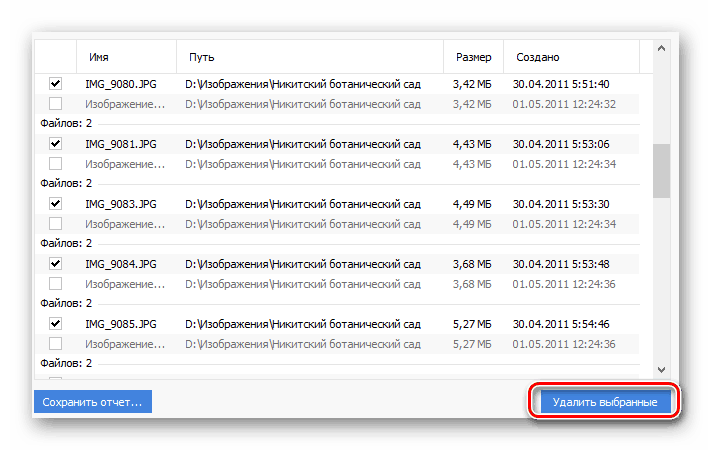7 лучших программ для поиска файлов-дубликатов
Наверняка у любого из нас на диске со временем скапливаются файлы-дубликаты. Файлы в «Загрузках», которые вы скачали несколько раз, одинаковые фотографии и музыкальные композиции, лежащие в таких недрах, что до них просто не доходят руки. Избавиться от всего этого можно и вручную, но куда быстрее за вас сработают специальные утилиты, ищущие одинаковые файлы.
CCleaner

Очень популярный «чистильщик», который, наверное, установлен у каждого. Да, он может не только искать системный мусор и очищать историю и cookies браузеров, но и убирать дубликаты файлов.
Платформы: Windows, Mac.
Цена: бесплатно, 24,95 доллара за расширенную версию.
Загрузить CCleaner →
dupeGuru

Программа ищет файлы как с одинаковыми или похожими названиями, так и с идентичным содержимым. Хорошо работает с музыкой и может отыскивать одинаковые музыкальные файлы, даже если у них разные теги. Кроме того, dupeGuru умеет сравнивать изображения, чтобы найти не только одинаковые, но и просто похожие фотографии.
Разрабатывается для Mac и Linux. Версия для Windows больше не поддерживается разработчиком, но её можно загрузить с официального сайта — она полностью работоспособна.
Платформы: Windows, Mac, Linux.
Цена: бесплатно.
Загрузить dupeGuru →
SearchMyFiles

Продвинутое приложение для поиска файлов, которое, помимо прочего, может удалять дубликаты. SearchMyFiles обладает гибкими фильтрами, так что вы можете настроить поисковую выдачу так, как вам угодно.
Платформы: Windows.
Цена: бесплатно.
Загрузить SearchMyFiles →
Gemini 2

Популярное приложение для Mac, которое ищет одинаковые или похожие файлы и показывает, в чём разница между ними. Копии в «Фото», в фонотеке iTunes — мимо Gemini 2 не пройдёт ничего. Разработчиками заявлен умный механизм поиска дубликатов, который запоминает, какие файлы вы оставляете, а что решаете удалить.
Платформы: Mac.
Цена: 19,95 доллара.
Загрузить Gemini 2→
AllDup

Хотя AllDup бесплатна, она умеет немало. Ищет, удаляет, копирует и перемещает дубликаты файлов, в том числе одинаковые аудиозаписи с разными тегами. Присутствует гибкая настройка поиска. С помощью встроенного просмотрщика можно изучить файлы и выбрать, что именно удалять.
Платформы: Windows.
Цена: бесплатно.
Загрузить AllDup →
Duplicate File Finder

Duplicate File Finder быстро и эффективно отыскивает файлы-копии. Предоставляет интересную возможность поиска дубликатов не только на жёстком диске, но и в локальной сети. Может работать с изображениями и музыкой, сравнивая как теги, так и содержимое. Функция предпросмотра поможет разобраться, что действительно удалить, а что оставить. К сожалению, в бесплатной версии довольно много опций недоступно.
Платформы: Windows.
Цена: бесплатно, 29,95 доллара за расширенную версию.
Загрузить Duplicate File Finder →
Total Commander

Универсальный файловый менеджер, который может сделать с вашими файлами что угодно. В том числе и найти файлы-дубликаты. Включить опцию поиска копий можно на вкладке с параметрами поиска, там же, где указываются другие атрибуты искомых файлов.
Платформы: Windows.
Цена: 43,9 доллара.
Загрузить Total Commander →
DupeGuru выглядит наиболее привлекательным вариантом. Он бесплатен, при этом предлагает все необходимые функции для избавления вашего диска от скопившегося барахла. Огорчает лишь тот факт, что разработка версии для Windows остановлена. Пользователям Windows, не желающим платить за коммерческие альтернативы, больше подойдёт AllDup. А CCleaner и Total Commander — это более универсальные и распространённые решения, которые, наверное, уже установлены у каждого.
Программы для поиска дубликатов фотографий

У каждого на компьютере есть папка, в которой он хранит различные фотографии или изображения и нередко случается, что на жестком диске появляются дубликаты таких файлов. Сразу возникает вопрос, как же быстро избавиться от них. В статье будет перечислен ряд программ, которые в состоянии выполнить такие действия быстро и качественно.
Duplicate Photo Finder

Является простой и удобной в использовании программой, которая способна выполнять поиск несколькими способами и создавать галереи из выбранных изображений. Среди остальных инструментов ее выделяет наличие окна помощника, благодаря которому использование Duplicate Photo Finder становится еще проще. Среди минусов можно выделить платное распространение и отсутствие русского языка.
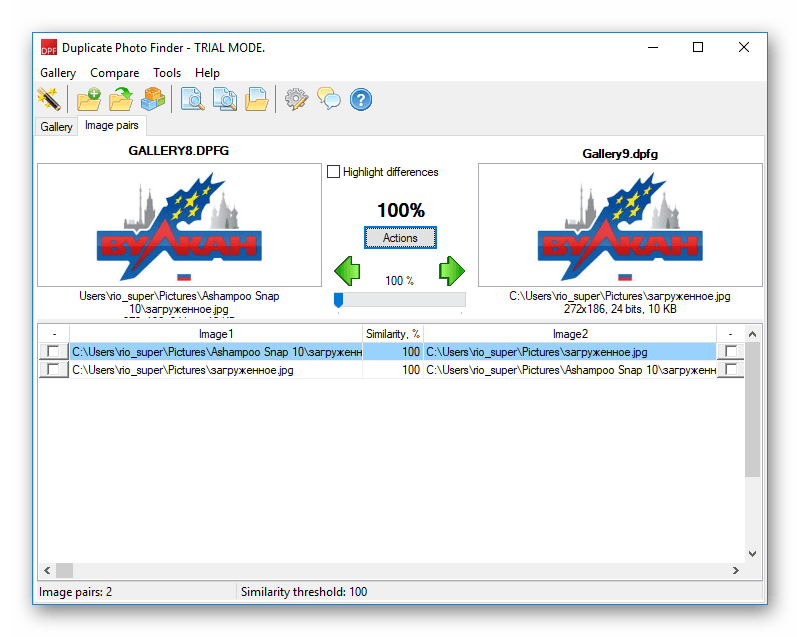
Скачать Duplicate Photo Finder
Duplicate Photo Cleaner

Duplicate Photo Cleaner тоже несложная в использовании программа, которая кроме того может считывать немалый перечень форматов графических объектов. Она имеет несколько способов поиска дубликатов, а наличие русскоязычного интерфейса выделяет ее среди большинства описанных здесь решений. При этом Дубликат Фото Клинер является платным, а триал-версия имеет сильно ограниченные возможности.

Скачать Duplicate Photo Cleaner
Duplicate File Remover

Еще одним мощным инструментом для поиска копий фотографий является Duplicate File Remover. Помимо поиска изображений, он также в состоянии выполнить сканирование компьютера на предмет наличия иных идентичных файлов. Возможности Дубликат Файл Ремувер значительно расширяют плагины, которые устанавливаются вместе с ним, но активировать их возможно только после приобретения лицензионного ключа. Еще одним недостатком можно считать отсутствие русского языка в настройках, но это не мешает использовать Duplicate File Remover по назначению, так как все действия здесь выполняются на интуитивном уровне.

Скачать Duplicate File Remover
Duplicate File Detector

Это мощная многозадачная программа, которая в состоянии моментально отыскать одинаковые документы в указанной директории. Duplicate File Detector поддерживает большое количество форматов, которые будут проверяться во время работы. Это единственный инструмент среди рассмотренных нами, который предоставляет возможность хеширования любого файла, для чего здесь имеется встроенный хэш-калькулятор. Благодаря последнему можно получить результат в 16 вариантах хеш-кодов. Воспользовавшись Duplicate File Detector, можно переименовать выбранную группу файлов по одному из предложенных шаблонов. Программа переведена на русский язык, но при этом является платной.

Скачать Duplicate File Detector
ImageDupeless

ImageDupeless является мощным инструментом для поиска одинаковых изображений на компьютере. По своему функционалу он очень похож на описанный ранее Duplicate Photo Finder. Здесь присутствует тот же помощник, такие же возможности поиска идентичных графических файлов и функция создания галереи из изображений. Но ИмейджДуплесс имеет русскоязычный интерфейс, что выделяет его на фоне упомянутой программы. Главным недостатком можно считать платное распространение и то, что очень много возможностей доступны исключительно после покупки.

Скачать ImageDupeless
DupKiller

DupKiller является одним из лучших способов для поиска не только дубликатов изображений, но и файлов в целом. Он предоставляет возможность розыска практически в любом месте компьютера, имеет очень большой спектр настроек, поддерживает плагины. Кроме того, он распространяется совершенно бесплатно и переведен на русский язык, что дает возможность использовать его без любых ограничений.

Скачать DupKiller
AllDup

AllDup является небольшой бесплатной программой, которая предназначена для поиска одинаковых (в том числе графических) объектов на винчестере. Она поддерживает большой перечень форматов, что гарантирует качественный поиск дубликатов. Еще АллДуп будет отличным вариантом для компьютеров, которым одновременно пользуются несколько людей. На фоне остальных его выделяет возможность создания нескольких профилей с определенными настройками. Такая возможность сильно сэкономит время пользователям, которое было бы потрачена на перенастройку программы. Еще в список положительных качеств AllDup можно добавить наличие русского языка и бесплатное распространение разработчиком.

Скачать AllDup
DupeGuru Picture Edition

Воспользовавшись DupeGuru Picture Edition, пользователь получит бесплатный, простой и незамысловатый поисковик дубликатов фотографий на компьютере с русскоязычным интерфейсом. Среди дополнительных возможностей стоит выделить то, что здесь можно выполнить экспорт полученных результатов в браузер или в формат CSV, который считывается MS Excel.

Скачать DupeGuru Picture Edition
Dup Detector

Dup Detector, наверное, самая простая утилита в предоставленном списке. Она не имеет русского языка и каких-либо дополнительных возможностей, кроме создания галерей из изображений, но при этом предоставляет на выбор несколько вариантов поиска дубликатов фотографий. К тому же, Дуб Детектор распространяется разработчиком совершенно бесплатно и поддерживает большой перечень графических форматов.

Скачать Dup Detector
В этой статье были рассмотрены программы, с помощью которых можно быстро и без лишних усилий обнаружить дубликаты фотографий на винчестере и безвозвратно удалить их. Каким именно инструментом воспользоваться, пусть каждый решит сам, но стоит знать, что любой из них на 100% справится с поставленной задачей.
 Мы рады, что смогли помочь Вам в решении проблемы.
Мы рады, что смогли помочь Вам в решении проблемы. Опишите, что у вас не получилось.
Наши специалисты постараются ответить максимально быстро.
Опишите, что у вас не получилось.
Наши специалисты постараются ответить максимально быстро.Помогла ли вам эта статья?
ДА НЕТПоиск дубликатов фотографий на компьютере
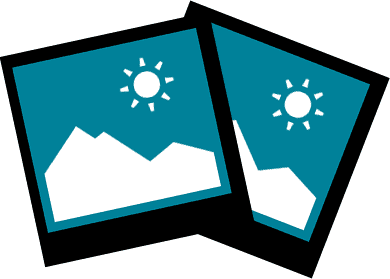
Так уж сложилось, что у многих пользователей ПК жёсткий диск засоряется ненужными файлами. Среди них немало дубликатов фотографий, занимающих определённый объём памяти.
Учитывая, что на компьютере могут храниться тысячи снимков, поиск и удаление копий вручную – занятие не из приятных. Чтобы облегчить себе задачу, можно воспользоваться специальными программами, которые быстро найдут все дубликаты фотографий.
Способы поиска одинаковых фото на диске
Сегодня имеется большой выбор программ для поиска дубликатов файлов любого формата. В плане работы с изображениями хорошо себя зарекомендовали следующие варианты:
- Image Comparer;
- Similar Images Finder;
- Duplicate Cleaner;
- CCleaner.
Такие программы при поиске учитывают не только название файла, но и ряд других параметров, включая разрешение, дату съёмки, объём занимаемой памяти и пр.
Способ 1: Image Comparer
Это один из наиболее функциональных инструментов для поиска идентичных и похожих изображений. Image Comparer находит дубли, даже если они имеют разные форматы.
Загрузить Image Comparer с официального сайта
В использовании программа предельно проста:
- В главном окне нажмите кнопку «Создать галерею» и выберите папку, где хранятся все Ваши фотографии. Нажмите «ОК».
- Теперь определите место для сохранения галереи, присвоив ей название. Нажмите «Сохранить».
- Перечень всех добавленных изображений Вы увидите в левой колонке. Далее нужно нажать кнопку «Сравнить внутри открытой галереи» или F2 на клавиатуре.
- Теперь нужно указать место для сохранения файла с результатами.
- После процедуры поиска, появится вкладка «Пары изображений». По умолчанию первыми выводятся фото со сходством 100%. Для перехода к следующей паре можно использовать колёсико мыши. Попутно отмечайте ненужные фотографии.
- В конце откройте меню «Действия» и нажмите «Удалить все отмеченные изображения».
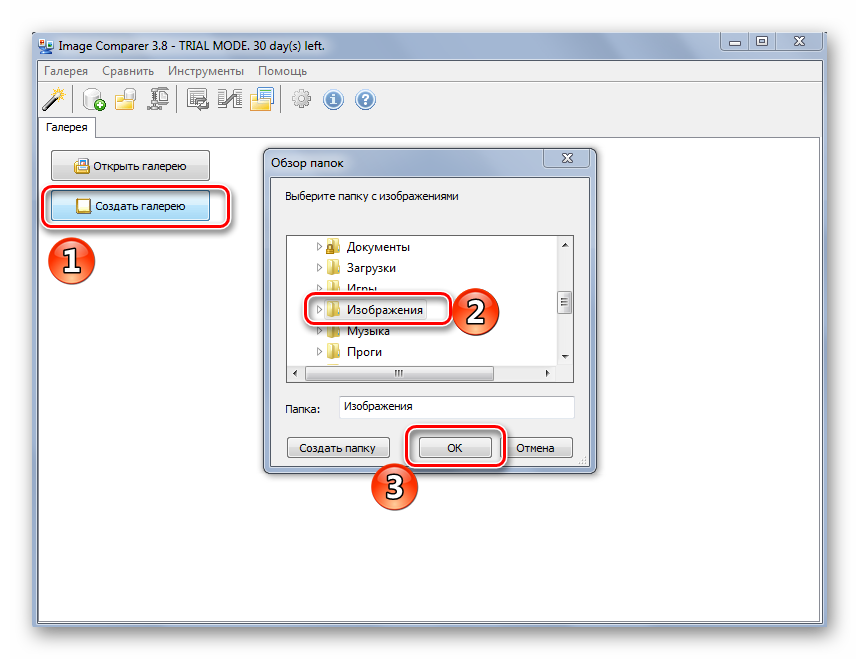
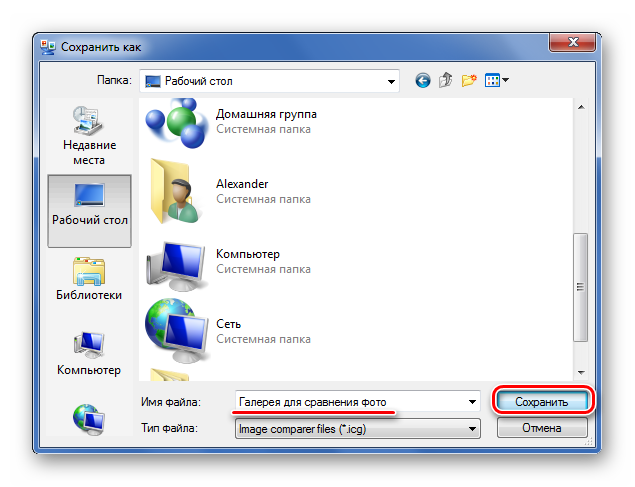
Обратите внимание, что галерея не является архивом всех изображений, а включает только базу данных со ссылками на них. Создание галереи позволит ускорить процедуру поиска дублей.
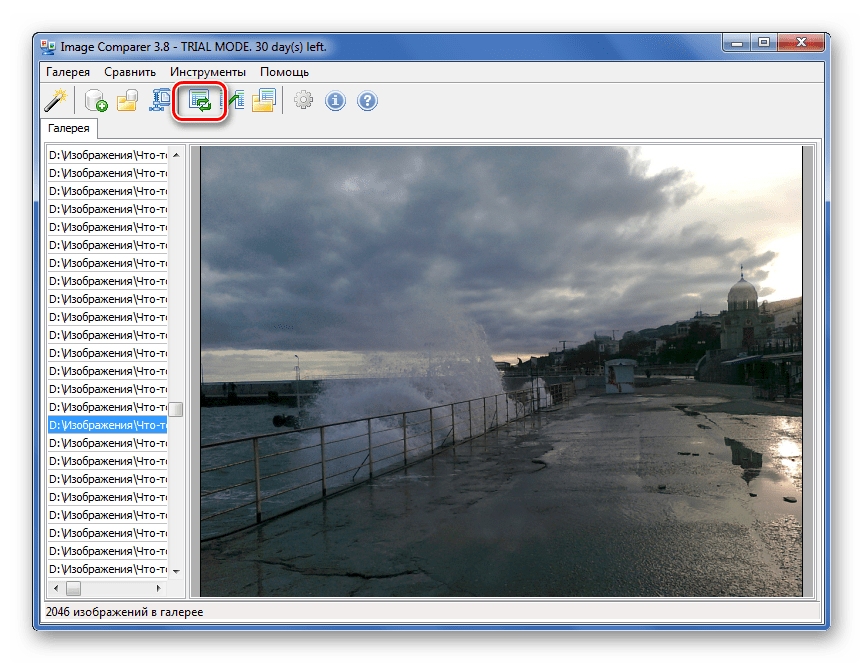

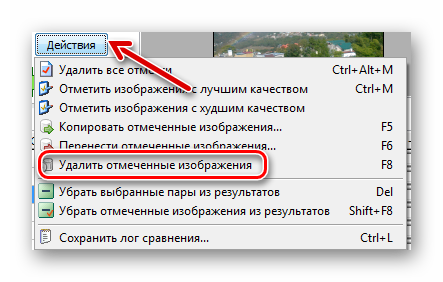
В случае сравнения картинок с меньшей схожестью, можно поставить галочку напротив «Выделить отличия» и на каждой из них будут отмечаться отличительные детали.
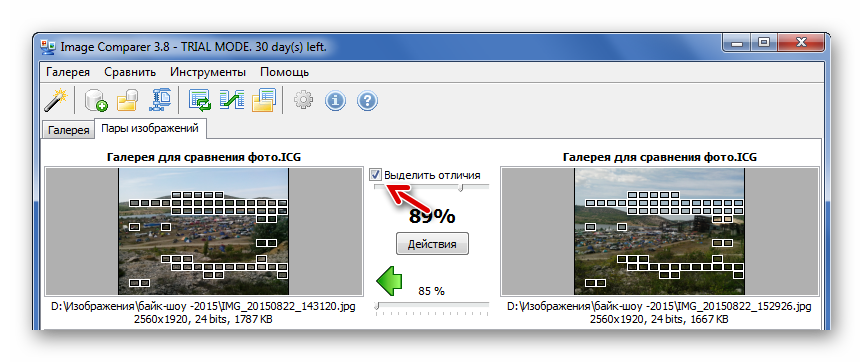
Обратите внимание на зелёную стрелочку. Она указывает на предположительно лучшую по качеству фотографию.
Способ 2: Similar Images Finder
Простая и функциональная программа со всем необходимым для поиска дубликатов фотографий.
Загрузить Similar Images Finder с официального сайта
Инструкция по использованию такая:
- Нажмите кнопку «Add Folder» и отметьте одну или несколько папок с фото. Убедитесь, что напротив «Scan subfolders» стоит галочка.
- В списке «Method» можно выбрать принцип отбора. Оптимальный вариант – «Visual Compare», когда программа анализирует содержимое фотографий. Запустить поиск можно нажатием кнопки «Start Scan».
- По завершению сканирования в рабочей области программы Вы увидите перечень предположительных оригиналов и дубликатов. Последние будут автоматически помечены галочкой. В информации об изображениях будет указанно их разрешение, дата создания, объём занимаемой памяти и процент схожести. Если нажать на одну из фотографий, внизу отобразится оригинал и отмеченный дубль.
- Внимательно просмотрите пары фотографий, при необходимости снимите/поставьте галочку. Для удаления выбранных файлов откройте контекстное меню и нажмите «Delete».
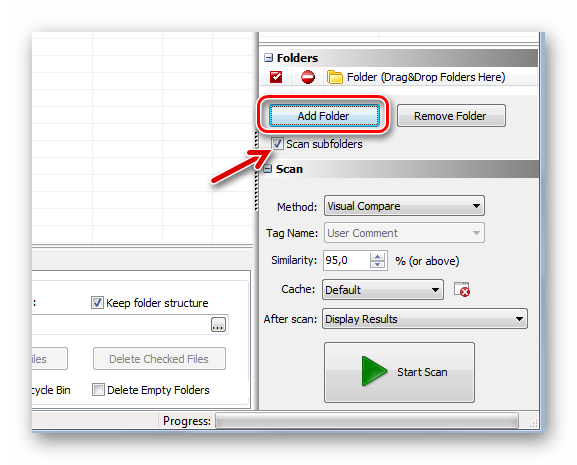
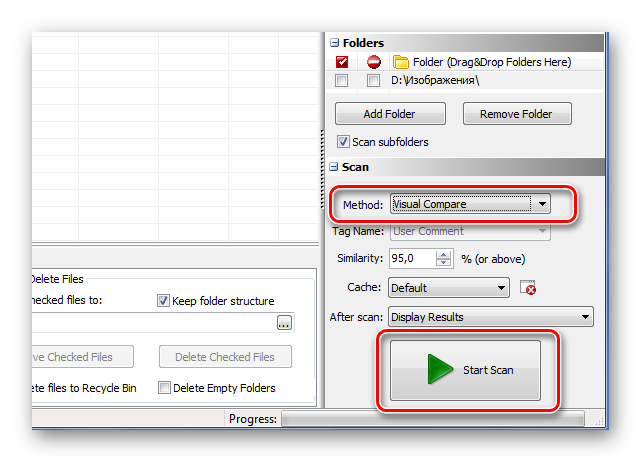
Внимание! Скорость поиска копий в любой из программ зависит от количества и веса изображений.

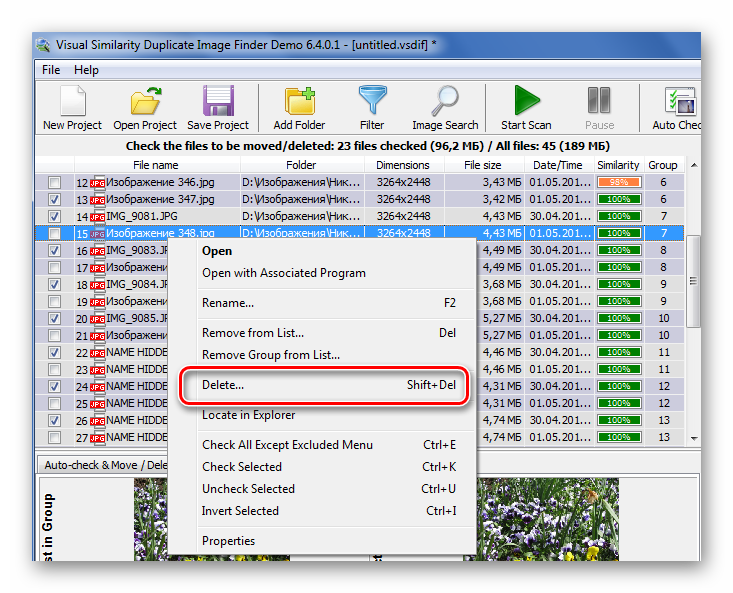
Способ 3: Duplicate Cleaner
Без проблем можно избавиться от ненужных дублей и с помощью этой программы. Она отличается приятным интерфейсом и широкими возможностями настройки поиска.
Загрузить Duplicate Cleaner с официального сайта
Найти одинаковые фото с помощью Duplicate Cleaner можно, следуя простой инструкции:
- Перейдите во вкладку «Критерии поиска» и откройте «Режим изображения».
- В блоке «Найти картинки» можно задать степень сходства. Выбрав пункт «Custom», Вы можете указать это значение в процентах. Также доступен выбор дополнительных тегов и параметров для сравнения.
- В блоке «Дополнительные параметры» можно конкретизировать критерии отбора одинаковых фотографий.
- Блок «Фильтры поиска» позволяет включить или исключить определённые разрешения файлов, поставить ограничения на их размер и сузить поиск среди фото, созданных в определённый период.
- При необходимости проставьте галочки в «Дополнительных параметрах поиска».
- Откройте вкладку «Сканировать путь», выделите папку с фото и нажмите кнопку, указывающую направо, чтобы эта папка оказалась в поле поиска. Осталось нажать кнопку «Сканировать».
- По окончании проверки появится отчёт о том, сколько файлов было проверено и сколько дубликатов найдено. Его можно закрыть, нажав соответствующую кнопку.
- В основном окне программы будет попарный список одинаковых файлов. Для удобства включите режим «Предварительный просмотр».
- Теперь можно просматривать каждую пару фотографий и сразу отмечать лишнюю.
- Когда всё что нужно будет отмечено, нажмите «Удаление файлов».
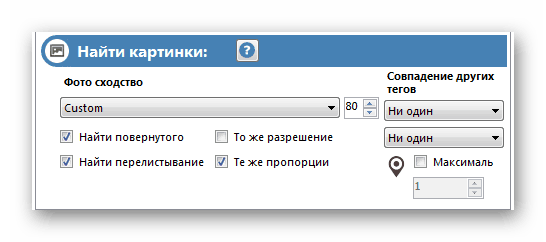
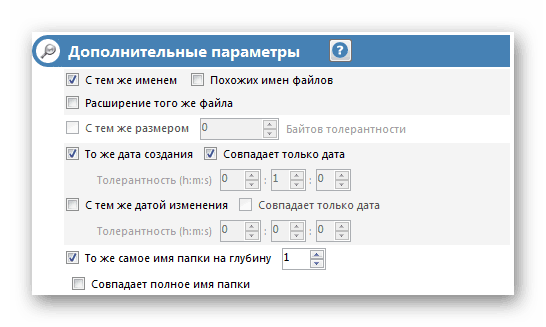
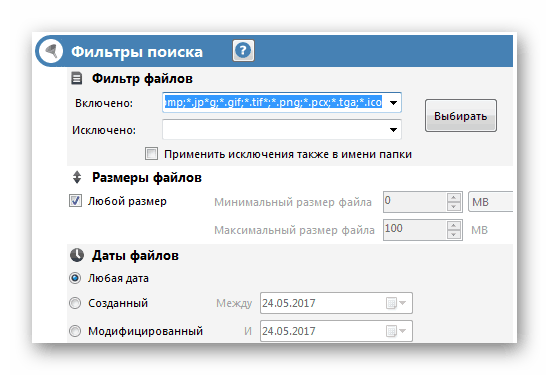

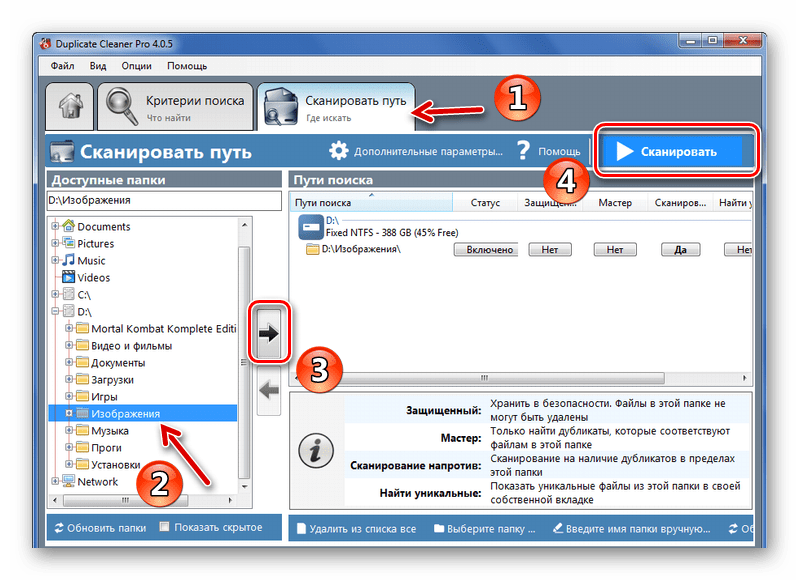
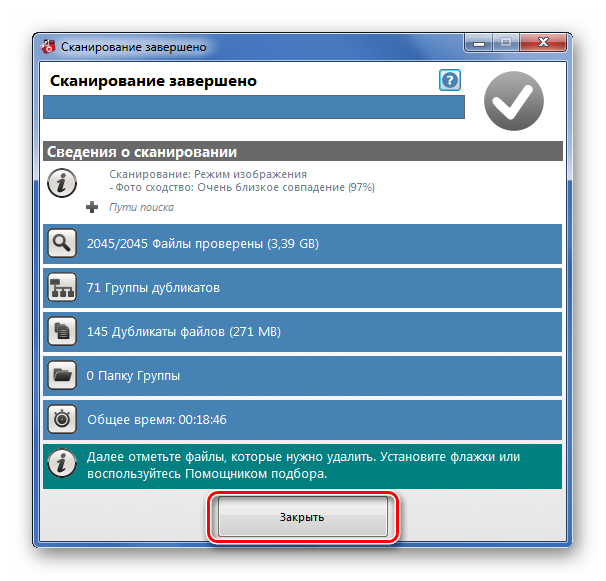
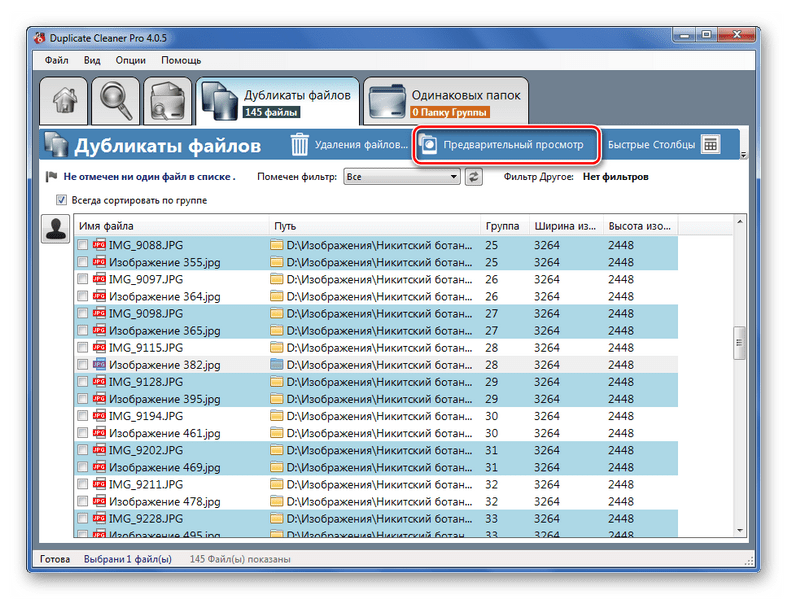
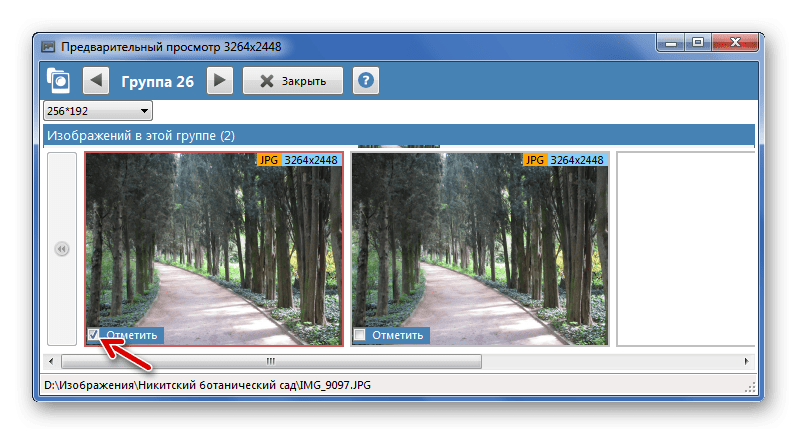
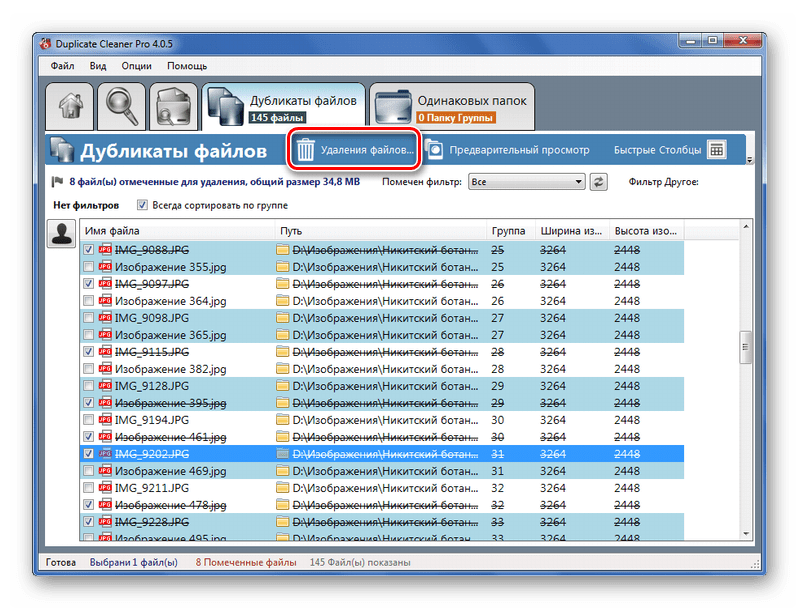
Способ 4: CCleaner
Основное назначение этой программы – очистка и оптимизация диска, но её возможности включают и поиск дубликатов.
Загрузить CCleaner с официального сайта
Для поиска лишних фотографий потребуется сделать следующее:
- Перейдите в раздел «Сервис» и выберите пункт «Поиск дублей».
- Расставьте галочки, где считаете нужным, в блоках «Критерий поиска» и «Пропускать файлы». Учитывая, что речь идёт о картинках, то желательно отметить пункт «Содержимое».
- Чтобы сузить поиск, снимите галочки с обозначения локальных дисков и нажмите «Добавить».
- Нажав «Обзор», укажите папку с фотографиями, ниже можете прописать форматы искомых файлов и, если присутствуют подпапки, обозначьте это в «Параметрах». Нажмите «ОК».
- Нажмите кнопку «Найти».
- В отчёте одинаковые файлы будут расположены вместе. Можно проставить галочки вручную или открыть контекстное меню и нажать «Выделить все».
- Так будут отмечены все копии.

Осталось нажать «Удалить выбранные» и подтвердить действие.
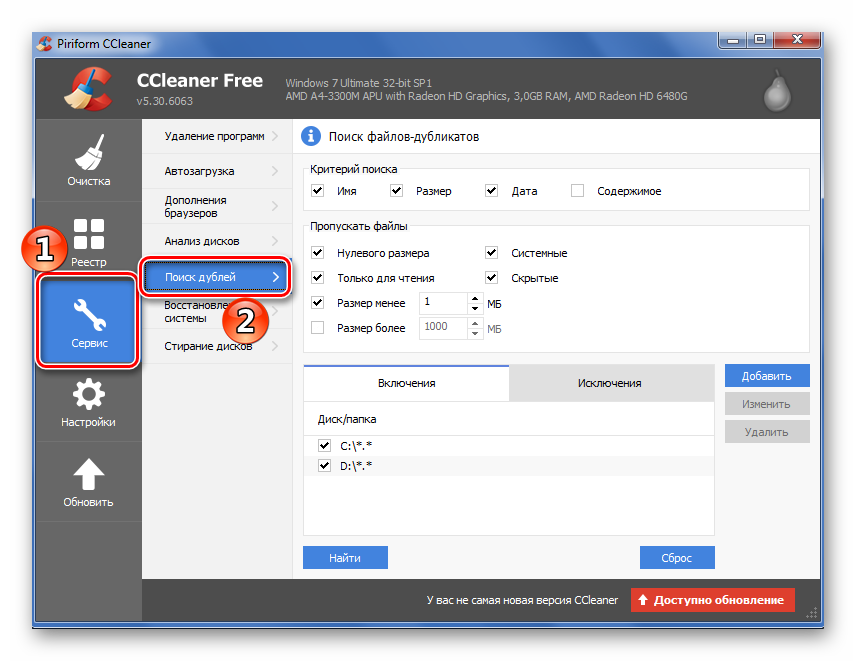
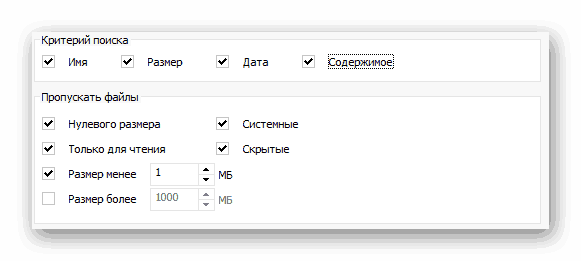
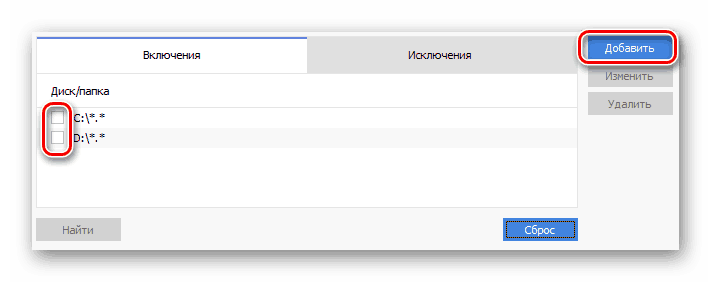
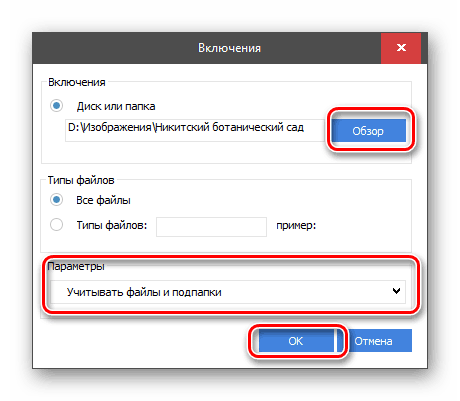
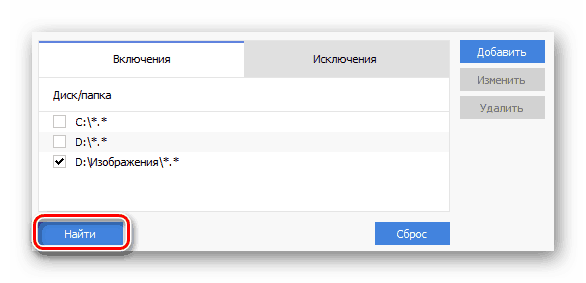
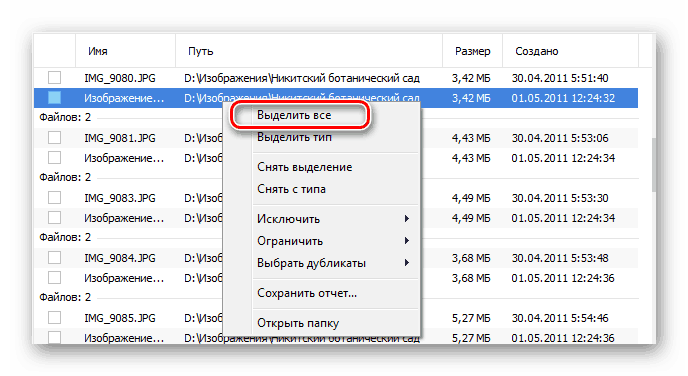
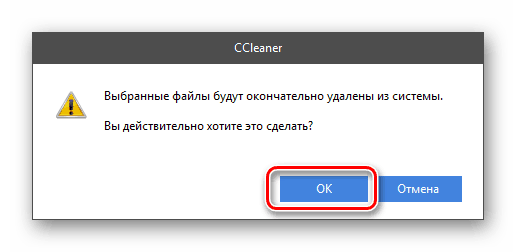
Программы для поиска и удаления дубликатов могут значительно сэкономить Ваше время при необходимости очистить компьютер от лишних фотографий.
Программы для поиска дубликатов изображений
- Duplicate Image Remover Free
- Image Comparer
- Awesome Duplicate Photo Finder
- VisiPics
- Visual Similarity Duplicate Image Finder
- Как пользоваться Visual Similarity Duplicate Image Finder?
При хранении на компьютере большого количества изображений в большинстве случаев среди них оказываются дубликаты, от которых не мешало бы избавиться, т.к. они занимают лишнее дисковое пространство. Самостоятельный поиск дубликатов изображений — довольно трудоемкое занятие, проще доверить эту задачу специальным программам. Рассмотрим наиболее популярные приложения, специализирующиеся на поиске одинаковых картинок на компьютере.
Duplicate Image Remover Free
Условно-бесплатная программа
Duplicate Image Remover Free — программа, способная обнаружить на компьютере не только точные дубликаты, но и похожие изображения. Приложение работает во всех версиях ОС Windows, начиная с XP (32-бит/64-бит), предусмотрен перевод интерфейса на русский язык.
Как пользоваться Duplicate Image Remover Free?
Программа Duplicate Image Remover Free очень проста в использовании. В ней всего две функциональные вкладки, в первой задаются условия для поиска изображений, во второй — действия над обнаруженными дубликатами.
Если необходимо просто найти в указанной папке, на диске или внешнем носителе только дубликаты изображений, достаточно во вкладке «Исследования» кликнуть по кнопке «Добавить директорию», указать место для поиска, а затем нажать «Старт». Программа приступит к анализу. При необходимости можно задать условия поиска, воспользовавшись следующими функциональными блоками:
- «Тип сравнения». Поиск точных дубликатов, похожих изображений либо картинок с одинаковым названием, расширением или размером.
- «Тип файла». Здесь можно задать (добавить/исключить) расширения файлов для поиска вручную.
- «Размер файла». Укажите минимальный и максимальный размер файлов для поиска.
- «Размер изображения». Укажите в пикселях минимальную ширину и/или высоту изображения.
По завершению поиска автоматически откроется вторая функциональная вкладка «Результаты поиска». В центральной части окна можно будет увидеть список всех найденных изображений и места их расположения на диске. Если кликнуть по любой строке, в нижней части окна отобразится само изображение, а рядом с ним — обнаруженная копия («оригиналы» и дубликаты одной и той же картинки отмечены одним цветов).
Теперь останется отметить галочками картинки, которые необходимо удалить либо переместить в отдельную папку, затем нажать кнопку «Действие» и отдать программе соответствующую команду.
Удобней было бы воспользоваться функцией автоматического выделения файлов в списке результатов поиске, но, к сожалению, она недоступна в бесплатной версии программы.
Image Comparer
Условно-бесплатная программа
Image Comparer — еще одна простая в использовании программа, позволяющая находить дубликаты изображений на компьютере по различным критериям. Это платное приложение, но его можно использовать бесплатно в течение 30 дней. Программа поддерживается системами Windows Vista, 7, 8 и 10 (32-bit/64-bit), интерфейс выполнен на русском языке.
Как пользоваться Image Comparer?
Наиболее простой способ использования Image Comparer — следование инструкциям «Мастера сравнения», запускающегося при старте программы. На первом шаге приложение предлагает выбрать один из двух режимов сравнения:
- Внутри одной группы изображений (внутри одной галереи). В этом режиме программа ищет одинаковые/похожие картинки среди тех, что добавлены в одну группу (галерею).
- Между двумя группами изображений. В этом режиме сравниваются картинки, расположенные в разных галереях (сравнение изображения внутри одной галереи не производится).
На втором шаге указываем имя галереи (не обязательно) и добавляем в нее папки, в которых хранятся изображения. Т.к. на предыдущем шаге мы выбрали режим сравнения внутри одной группы, то и к сравнению добавляем папки только в одну группу.
На третьем шаге выбираем один из двух типов объектов, которые следует искать — похожие или дублирующиеся изображения.
На последнем шаге указываем папку для сохранения результатов поиска (файлы, которые в последующем можно использовать для просмотра списка найденных изображений без необходимости повторного сканирования) и жмем кнопку «Старт».
Останется дождаться окончания процесса сканирования. Результат будет иметь следующий вид:
Чтобы удалить дубликаты картинок, достаточно выделить их в окне результатов поиска и выбрать пункт «Удалить выбранные файлы изображений» из контекстного меню (или можно воспользоваться комбинацией клавиш Shift+Delete).
А теперь воспользуемся функцией поиска похожих изображений, выбрав соответствующий вариант в «Мастере сравнений» на третьем шаге. Результатов будет гораздо больше.
Перейдем во вкладку «Пары изображений». Здесь можно посмотреть процент сходства между двумя картинками и даже наглядно увидеть, чем они отличаются друг от друга (если отметить галочкой пункт «Выделить отличия»).
Все графические отличия одного изображения от другого программа выделит прямоугольными выделениями.
Awesome Duplicate Photo Finder
Бесплатная программа
Программа Awesome Duplicate Photo Finder является еще более простой в использовании, чем обе предыдущие. К тому же — она полностью бесплатная. Приложение поддерживается всеми версиями Windows, начиная с Win 2000 (32-бит и 64-бит). Единственный недостаток — отсутствие русского языка.
Как пользоваться Awesome Duplicate Photo Finder?
Для обнаружения похожих изображений при помощи программы Awesome Duplicate Photo Finder достаточно выполнить два простых шага:
- Добавить папку/папки, где хранятся изображения (можно путем перетаскивания мышью в соответствующую область окна программы).
- Нажать кнопку «Start Search».
При необходимости можно задать параметры поиска изображений, перейдя в настройки.
Здесь можно:
- Отметить форматы сравниваемых изображений.
- Задействовать функцию поиска полных дубликатов картинок.
- Установить минимальный размер (ширина/высота) изображения для поиска.
Осталось дождаться окончания сканирования.
В нижней части окна программы отобразится список имен найденных похожих/одинаковых изображений. Этот список можно отсортировать по проценту схожести, для чего нужно кликнуть по элементу «Similarity». Цифра «100» напротив имен файлов означает 100-процентую схожесть картинок, т.е. они являются дубликатами.
Прокрутим список результатов куда-нибудь в середину и отметим в нем пару картинок, схожесть которых составляет 50%.
Как видно, программа Awesome Duplicate Photo Finder довольно точно измеряет процент схожести. В любом случае одно из найденных изображений можно переместить в другую папку либо удалить, воспользовавшись соответствующей кнопкой под ним.
VisiPics
Бесплатная
Еще одна программа для поиска одинаковых и/или похожих картинок из бесплатного сегмента. Приложение VisiPics не требовательно к компьютеру — работает во всех версиях 32-bit/64-bit Windows, начиная с Win 2000. Недостаток тот же, что и у предыдущей программы — отсутствие русскоязычного интерфейса.
Как пользоваться VisiPics?
Как и в случае с Awesome Duplicate Photo Finder, для обнаружения похожих/одинаковых изображений на компьютере при помощи VisiPics достаточно выполнить два шага:
- Добавить в программу директории для сканирования.
- Нажать на кнопку «Start to find duplicate pictures».
Также в программе VisiPics можно задать уровень «строгости» сравнения изображений, используя соответствующий ползунок. Чем ближе он установлен к уровню «Strict», тем большим сходством будут обладать найденные изображения.
Результат поиска отобразится в левой части окна программы в виде небольших иконок (обратите внимание, что область отображения результатов состоит из нескольких страниц, между которыми можно переключаться). Для просмотра картинок в увеличенном виде достаточно навести курсор мыши на любую из них. Чтобы отметить изображения, кликаем по ним. После того, как дубликаты были выделены, их можно будет переместить (Move) либо удалить (Delete).
Visual Similarity Duplicate Image Finder
Условно-бесплатная программа
Программа с длинным названием Visual Similarity Duplicate Image Finder имеет одно преимущество перед всеми рассмотренными выше — поддержка большого количества форматов изображений, которые она способна сравнивать. Приложение распространяется платно, но имеется и бесплатная демо-версия с функциональными ограничениями. Программа Visual Similarity Duplicate Image Finder подходит для операционных систем Windows 2000 и выше (32-bit/64-bit), русский язык не поддерживается.
Как пользоваться Visual Similarity Duplicate Image Finder?
Программа Visual Similarity Duplicate Image Finder имеет больше настроек сканирования, чем все предыдущие приложения. Если требуется просто найти похожие картинки, сделать это можно следующим образом:
- Добавить папки для сканирования (можно перетаскиванием мыши из «Проводника»).
- В блоке «Scan» напротив пункта «Similarity» можно установить процент схожести изображений.
- Кликнуть по кнопке «Start Scan» и дождаться результата сканирования.
Результат сканирования в Visual Similarity Duplicate Image Finder выглядит немного иначе, нежели в предыдущих программах. Здесь найденные изображения разделены по группам, в которых первая картинка в списке — «оригинал», а все нижеследующие — дубликаты или похожие. Если выделить изображение в списке и открыть в нижней части окна вкладку «Multi Preview», можно будет увидеть все картинки из выбранной группы.
Программа Visual Similarity Duplicate Image Finder позволяет искать изображения не только по внешнему (визуальному) сходству. Имеются и другие варианты:
- Поиск по хэшу (изображения, идентичные на 100%).
- Поиск файлов, одинаковых размеров (визуальная схожесть не учитывается).
- Поиск по EXIF-тегам (программа поддерживает сотни моделей цифровых камер, снимки которых сопровождаются данным стандартом метатегов).
Также программа позволяет выбрать форматы изображений, подлежащих сравниванию. Как было сказано выше, Visual Similarity Duplicate Image Finder поддерживает довольно большое число форматов.
Еще одна удобная функция, доступная в бесплатной версии приложения — автоматический выбор изображений в списке по заданным условиям: размер (больше/меньше чем…), дата создания (новее/старее указанной даты), имени файла (поддерживаются маски имен), расширение и другие варианты.
Отмеченные в списке картинки программа Visual Similarity Duplicate Image Finder позволяет не только удалить или переместить, но и скопировать в буфер обмена. Для выполнения того или иного действия воспользуйтесь функциональным блоком «Delete, Move or Copy Files»
Остались вопросы, предложения или замечания? Свяжитесь с нами и задайте вопрос.
Поиск дубликатов фотографий. 5 программ
Большинство программ для очистки и оптимизации Windows обладают встроенными модулями поиска и удаления дубликатов.
Правда, эффективность их представляется несколько сомнительной, поскольку поиск дублирующихся файлов производится не по их содержимому, а по метаданным.
Поэтому для этих целей лучше использовать специализированные утилиты.
Есть программы, которые ищут дубликаты только среди текстовых документов, есть программы, предназначенные для поиска дубликатов фотографий, аудио и даже видео. Сегодня мы бы хотели предложить вашему вниманию пять приложений, основной задачей которых является поиск одинаковых и похожих изображений.
Dup Detector

Простая и эффективная утилита для поиска дубликатов изображений. Поддерживает работу с форматами JPG, BMP, PNG, TIF, PCX, TGA, WMF, EMF и PSP. Возможности Dup Detector включают попиксельное сравнение изображений в пределах одной или нескольких галерей (папок). Отличительной особенностью программы является опция установки процентного диапазона соответствия при поиске.
Из недостатков следует отметить относительно медленную скорость работы. Кроме того при выводе результатов утилита показывает только по два изображения за один раз. Язык интерфейса — английский.
Скачать: http://www.freeware-guide.com
DupliFinder

Простая и удобная программка для поиска и удаления дубликатов фотографий и прочих изображений. Поиск осуществляется путем сравнения контрольных сумм MD5. В остальном программа похожа на Dup Detector. Поддерживается работа с подкаталогами, вывод процентного соотношения схожести, предпросмотр результатов сравнения. Выбранные дубликаты можно удалить. К недостаткам относятся несколько медленная скорость работы, а также необходимость установки пакета Java. Язык интерфейса — английский.
Скачать: http://duplifinder.codeplex.com
Similar Images Finder

Легкая программка для поиска одинаковых и похожих изображений различных форматов. SimilarImages поддерживает около 30 форматов, включая JPG, JPEG, BMP, PNG, ICO, CUR, а также менее известные RAS, PGX, WBMP, MNG, PCX, DCX и некоторые другие. Имеется возможность автоматического и ручного удаления дубликатов.
Скачать: http://www.crown-s-soft.com
VisiPics

Еще один неплохой инструмент для поиска одинаковых или похожих картинок. Позволяет находить изображения даже с незначительными изменениями. Работает как с отдельными каталогами, так и с целыми разделами. Есть возможность фильтрации по степени схожести. Из форматов поддерживаются JPEG, GIF, PNG, BMP, PCX, TIFF, TGA и RAW. Основной недостаток — несколько неудобный пользовательский интерфейс и отсутствие русского языка.
Скачать: http://www.visipics.info
Image Comparer

Пожалуй, лучшая программа для поиска и удаления дубликатов изображений. Image Comparer имеет удобный и простой интерфейс на русском языке, поддерживает работу со всеми популярными графическими форматами. Сравнение производится по самому содержимому изображения, так называемому цифровому отпечатку. При этом указывается степень схожести в процентах. Найденные дубликаты можно перемещать, копировать или удалять.
Скачать: http://www.bolidesoft.com
Обзор Windows-приложений для наведения порядка в фотоархивах / Хабр
Задавшись вопросом найти все фотографии близкого человека, или разбирая фотки из похода, турпоездки и т.д. мы часто начинаем мониторить папки на компьютере. Однако, уже спустя час-другой многие бросают эту затею, пройдя меньше половины фотоархива и устав от поиска ненужных снимков среди сотен «Новых_папок_222» и десятков «DCIM».Мы торопимся жить. Наши воспоминания складируются в папки, сливаются с флешек фотоаппаратов, синхронизируются cо смартфонов и… забываются. В этом обзоре постараюсь отметить сильные и слабые стороны приложений, доступных обычным людям с Windows, которые могут подарить нашим воспоминаниям вторую жизнь.
Сформулируем требования к программе, они буду такими:
- Поиск фотографий, разбросанных на ПК.
- Возможность собрать и систематизировать все фотографии в одном месте.
- Поддержка фотографий в RAW формате (формат изображения с цифровых зеркальных камер).
- Распознавание на фотографиях лиц близких людей.
- Поиск и удаление дубликатов фотографий (фотографий, содержащих идентичное изображение, но размещенные в различных папках на компьютере).
- Возможность выбрать лучший снимок в серии похожих фотографий.
- Возможность скрывать от посторонних личные фотографии.
- Возможность добавить теги для быстрого и удобного поиска фотографий.
- Внешнее, резервное хранение важных фотографий (синхронизация с облачными сервисами).
- Бесплатность или умеренная стоимость.
Picasa — давно известная программа, которая, к сожалению, прекратила развиваться. Последнее обновление 3.9 принесло только несколько функций и синхронизацию с Google+.
Google Photo — наследник Picasa. Имеет достаточно много инновационных алгоритмов. По моему мнению, чист, свеж и лаконичен.
ACDSee 17 — мое первое приложение для просмотра фотографий со времен покупки компьютера в далеком 1999 году. За это время компания выпустила большое количество модификаций ACDSee. Сейчас на сайте представлены около 12 версий.
Flickr — обновленный в прошлом году онлайн-сервис с аккуратным дизайном и 1 Тб (достаточным для размещения около 150 000 фотографий) места для хранения фотографий для каждого пользователя.
ThisLife — стартап из Сан-Франциско, купленный в прошлом году компанией Shutterfly.
ZZ Photo — находится в состоянии бета-тестирования. Красивый дизайн, но немного сыровато.
XnView — популярное, бесплатное, быстрое приложение для работы с фотографиями.
Zoner 16 — редактор фотографий от разработчиков из Чехии.
Конечно, у вас все фотографии сложены на диске «D:/» в папку «Photos», но у многих дело обстоит иначе. Часть на диске «D:/», часть в «Моих рисунках», не забываем любимые папки «Temp» и «временные» папки на рабочем столе. Давайте рассмотрим, как задачу сканирования вашего компьютера в поисках фотографий могут решить наши приложения.
Picasa
После установки приложения, появится диалоговое окно, в котором вы можете выбрать опцию «Поиск всех фотографий на компьютере».
Приложение обнаружило все фотографии и картинки на ПК.
Обошел стороной системные папки и директории с установленным программами. Ошибся только один раз, добавив в коллекцию файлы фонов одной из установленной программы. Окно импорта для добавления новых папок выглядит следующим образом.
Google Photo
У преемника, онлайн сервиса Google Photo, окно импорта выглядит следующим образом. Проблему поиска фотографий в разнообразных местах вашего ПК приложение решить не может.
Для автоматической загрузки файлов в Google Photo есть небольшой Windows-клиент.
Flickr (Windows uploader)
Функция поиска фотографий по ПК отсутствует. Нужно указывать необходимую папку для импорта фотографий, если папок несколько, то указывать придется каждую.
Flickr (Web uploader)
Окно импорта в основной, онлайн-версии сервиса.
ZZ Photo
Есть возможность найти все снимки на ПК, импортировать аккаунтов Facebook, Instagram, Flickr. При поиске приложение избегает системные папки, ищет файлы фотографий (расширение .jpg) c EXIF (метаданные о снимке), что позволяет избегать импорта картинок и находить исключительно фотографии.
ThisLife
Есть возможность импортировать фотографии из папки, а также Facebook, Shuterfly, Flickr, Picasa, Instagram, SendMug.
Windows-клиент имеет аскетический и простой интерфейс.
Как правило, наши воспоминания связаны с событием, местоположением или личностью. И гораздо проще искать фотографии по лицам, которые запечатлены на фото.
Picasa
После импорта в левой колонке появляются портреты людей без имени. По мере добавление лиц людей формируется коллекция.
Портреты людей собираются в общую ленту. Гипотезы для каждого обнаруженного лица человека формируются в конце коллекции.
Во время просмотра фотографий в альбоме справа выстраиваются найденные лица на фотографиях.
ThisLife
Лица группируются алгоритмом по порогу схожести. Если закралась ошибка, лишний снимок возможно удалить из коллекции. Если найденный портрет человека является случайным, пользователь может игнорировать его снимки, не создавая коллекции.
После формирования персон они собираются в коллекции.
ZZ Photo
Лица без имени выстраиваются по мере обнаружения в верхней части раздела «Лица».
Если алгоритм на основании уже определенных людей считает, что новое лицо похоже, он предлагает гипотезу о совпадении людей.
Гипотезы о «похожести» людей можно просмотреть для каждой персоны отдельно. Когда вы зайдете в персону, кроме фотографий, на которых отмечен данный человек, внизу присутствует отдельный раздел, посвященный гипотезам.
Flickr, ACDSee, XnView, Zoner 16
Функция отсутствует.
Picasa
При импорте есть чекбокс «Исключить повторяющиеся файлы», что поможет исключить дубликаты на начальной стадии.
Еще присутствует экспериментальный режим «Показать повторяющиеся файлы». Но вторая копия фотографии редко оказывается на том же экране, что усложняет работу пользователя по удалению дубликатов.
ZZ Photo
Дубликаты помечены маркером в левом верхнем углу снимка. Можно выбрать и удалить те копии фотографий, которые пользователь считает лишними. Если есть сомнения, является ли снимок дубликатом, его возможно открыть в проводнике.
Flickr, ThisLife, ACDSee, XnView, Zoner 16
Функция поиска и определения дубликатов фотографий отсутствует.
Picasa
Функция определения снимков одной серии отсутствует.
Google Photo
Инструмент для выбора лучших снимков одной серии отсутствует, но если вы просматриваете снимки в режиме «Лучшее», то умные алгоритмы выберут из серии
лучшие снимки. Критериями являются: заваленный горизонт, гистограмма снимка, наличие улыбки на лице, открытые глаза, баланс белого и время создания снимка, с учетом геотега и времени захода восхода солнца в данной местности и т.д.
Flickr, ThisLife, ACDSee, XnView, Zoner 16
Функция отсутствует.
ZZ Photo
При просмотре фотографий в альбомах внизу экрана выстраивается коллекция снимков одной серии. По каждому можно принять два решения: подтвердить ценность снимка, либо удалить.
Думаю, у каждого есть снимки, которые мы не хотели бы демонстрировать всем, кто случайно может получить доступ к вашему компьютеру. Причины разные: от ценного снимка, на котором вы плохо вышли, до фотографий из прошлого брака.
Picasa/Google Photo, Flickr, ThisLife, ACDSee, Zoner 16
При загрузке на веб-ресурс можно ограничить настройками приватности. Возможность ограничить просмотр фото на ПК отсутствует.
ZZ Photo
Из любого режима просмотра можно перетащить фотографию на иконку «Приват», и снимок будет доступен только в этом режиме после ввода пароля.
XnView
Возможность ограничить просмотр фото на ПК отсутствует.
Picasa, ACDSee, XnView, Zoner 16
Есть возможность копировать выбранные снимки. Возможность переместить все найденные снимки на ПК в одно место отсутствует.
GooglePhoto, Flickr, ThisLife
Онлайн ресурс решает вопрос сбора и хранения всех фотографий по умолчанию. Возможность переместить все найденные снимки в одно место на ПК отсутствует.
ZZ Photo
Есть возможность копировать выбранные снимки либо все найденные снимки в одно место на компьютере. Есть несколько методов для экспорта: копировать в одну папку, копировать с разбиением на даты (год/месяц) и копировать без изменения имен исходных папок.
Picasa
Фотографии можно тегировать при просмотре с помощью боковой правой панели. Теги добавляются вручную, или выбираются из коллекции.
Режим поиска позволяет найти фотографии по заданным тегам. Зеленая полоса в шапке напоминает пользователю, что показанные фотографии ограничены поисковым запросом.
GooglePhoto, XnView
Функционал тегирования отсутствует.
Flickr
При импорте фотографий есть возможность присвоить текстовый тег, отметить человека, добавить в альбом или группу. Эти действия возможно применять как к отдельной фотографии, так и к группе снимков (по умолчанию).
Тегировать также можно при просмотре снимка. Доступны возможности добавить текстовый тег, геолокационный и человека.
Для поиска фотографий по тегам достаточно вписать их в поле поиска (справа вверху). Если необходимо уточнить разного рода критерии, доступен Advanced Search с множеством возможностей тонкой настройки поискового запроса.
ThisLife
Для добавления тега снимку необходимо вписать его, или выбрать из списка подсказок. Если тег отсутствует, то программа спросит какого типа является тег: текстовый, персона или геолокационный.
Отдельный режим «Tags» позволяет увидеть ваши теги и фотографии по коллекциям.
Поиск фотографий позволяет искать по людям, геолокационным меткам и текстовым тегам. Для более гибкой настройки запроса есть Advanced Mode, в котором можно настроить тип отображаемого контента (фото/видео), период в который были сделаны фотографии и некоторые другие опции.
ZZ Photo
Тегировать можно тремя типами тегов: текстовыми, геолокационными и отмечая на фотографиях лица. В левой панели есть предустановленные текстовые теги (Семья, Друзья, Работа, Учеба, Путешествия, Увлечения). При желании можно создать персональные теги. Фотографии, отмеченные тегами, автоматически формируют виртуальные альбомы для быстрого доступа к снимкам одной категории.
Поиск осуществляется по текстовым тегам, лицам и меткам геолокации. Теги могут быть как расширяющие поиск (найти «Друзья» и «Семья»), так и уточняющие (найти «Семья», только «Путешествия»).
ACDSee
В явном виде текстовые теги в приложении отсутствуют. Есть метки рейтинга (от 0 до 5) и цветовая палитра (5 цветов).
Zoner 16
Механизм маркирования файлов похож на ACDSee. Тегов нет. Есть цветные метки и уровни рейтинга фотографии (от 0 до 5).
Режим поиска позволяет довольно гибко искать по возможным параметрам, используя математические условия «равно», «больше», «меньше».
Picasa
В новой версии появилась возможность синхронизации с GooglePhoto.
GooglePhoto
Хранит все фотографии на собственном сервисе, GoogleDrive. Возможность хранения на сторонних облачных сервисах отсутствует.
Flickr
Хранит все фотографии на собственном сервисе. Возможность хранения на сторонних облачных сервисах отсутствует.
ThisLife
Использует только свое внешнее хранилище, которое существенно дороже популярных облаков. Возможность хранения на сторонних облачных сервисах отсутствует.
ACDSee
Использует свое внешнее хранилище, ACDSee 365. Возможность хранения на сторонних облачных сервисах отсутствует.
ZZ Photo, XnView
Не позволяет.
Zoner 16
Предоставляет возможность экспорта: Zonerama (собственный облачный сервис), Flickr, Picasa Web Albums.
Picasa — Freeware. Бесплатно.
Google Photo — Shareware. Фотографии меньше 2048×2048 пикселей можно хранить на Google Диске в неограниченном количестве абсолютно бесплатно. Для фотографий большего размера — 15 Гб бесплатно. Свыше этого, от 2$/мес за 100 Гб.
Flickr — Adware. Бесплатно с рекламой. Отключение рекламы — $49,99/год.
ThisLife — Shareware. Бесплатно до 1000 фотографий. Больше: $7,99/месяц или 59$/год.
ZZ Photo — Бесплатно.
ACDSee — Shareware. От $49.95.
XnView — Donateware. Есть возможность помочь проекту пожертвованием.
Zoner 16 — Shareware. Бесплатное использование полнофункциональной версии PRO в течение 30 дней. HomeEdition $44, ProEdition $89.
Для более удобного анализа, собрал все характеристики в одну таблицу.
5 Android-приложений для быстрого удаления похожих фото
1. Duplicate Files Fixer
Это приложение умеет искать дубликаты любых файлов, в том числе и изображений. Просканировав память гаджета, оно выделит все повторяющиеся фото, указав, где именно они были найдены. Перед удалением каждый файл можно открыть или расшарить любым удобным способом, чтобы уж точно ничего не потерять. Аналогичным образом можно искать повторяющиеся видео, документы и аудиофайлы.

Цена: Бесплатно
2. Files Go
Помимо удаления повторяющихся изображений, этот файловый менеджер отлично работает в паре с сервисом «Google Фото». Одним нажатием он позволяет удалить все те снимки, которые уже загружены в облако. Также он находит сомнительные папки с картинками и показывает изображения, которые занимают слишком много места в памяти вашего устройства.

Цена: Бесплатно
3. Clean Master
В режиме расширенной очистки эта утилита позволяет прошерстить всю вашу галерею, отыскав дублирующиеся фото и даже отметив лучшие из них. Смазанные или просто неудачные дубли можно удалить одним нажатием. Также Clean Master отображает раздел с эскизами галереи, кешированные картинки и изображения рекламного характера, от которых тоже вполне можно избавиться.

Приложение не найдено
4. NoxCleaner
В этом приложении предусмотрен специальный раздел для управления изображениями. В нём после проверки памяти устройства будут отсортированы все подобные картинки, размытые фотографии и снимки, которые занимают слишком много места. Причём тяжёлые фото при помощи NoxCleaner можно сразу и оптимизировать, существенно уменьшив их вес.

Цена: Бесплатно
5. Remo Duplicate Photos Remover
Это максимально простой инструмент для поиска дубликатов и похожих изображений. Причём приложение не путает два этих понятия, определяя даже малейшие различия между практически идентичными снимками. Сканирование происходит при каждом запуске, после чего отобранные файлы сортируются и группируются. Удалять их можно как по одному, так и всей пачкой.

Цена: Бесплатно
Читайте также
Топ-12 лучших средств поиска и удаления дубликатов фотографий в 2020 году
Специальное средство поиска и удаления дубликатов фотографий — это то, что вам нужно, если на вашем настольном компьютере, ноутбуке или смартфоне есть множество идентичных или похожих изображений. Эти несколько копий одних и тех же фотографий не только занимают много места для хранения, но и заставляют ваш компьютер и другие устройства работать очень медленно. Однако с помощью платных и бесплатных средств очистки дубликатов изображений можно легко найти эти скрытые копии.
Большинство этих программ доступны бесплатно и предлагают множество опций для точной идентификации изображений клонов, чтобы вы могли освободить ненужное занимаемое пространство и повысить производительность ПК ( Windows 10, , 8, 7 и Mac).
С идеальным программным обеспечением для удаления дубликатов фотографий все, что требуется, — это одно быстрое сканирование, и вы можете отсортировать все дубликаты для удобного управления. Поскольку поиск и стирание идентичных копий одних и тех же фотографий может занять много времени и усилий, вы можете проверить наш список из 12 лучших средств для удаления дубликатов фотографий, которые помогут вам организовать коллекцию снимков и при этом освободить значительный объем дискового пространства!
Шаги по поиску и удалению дубликатов фотографий
- Шаг 1: Загрузите Duplicate Photos Fixer Pro с помощью кнопки ниже
- Шаг 2: Теперь установите и запустите
- Шаг 3: Добавьте фотографии или папки
- Шаг 4: « Сканирование дубликатов »
- Шаг 5: Теперь отметьте фотографии, которые хотите удалить
- Шаг 6: Щелкните « Удалить». ”
Топ-12 лучших программ для поиска дубликатов фотографий: бесплатно и платно
Чтобы найти и удалить дубликаты изображений с вашего ПК, вот список лучших инструментов для поиска дубликатов фотографий:
1. Duplicate Photos Fixer Pro
Доступно для: Windows 10, 8, 7, Mac, Android и iOS
Награда за лучшее программное обеспечение для поиска дубликатов фотографий достается « Duplicate Photos Fixer Pro» . Он доступен для Windows 10, 8, 7, Mac, Android и iOS.Программа предлагает несколько режимов сопоставления уровней для получения точных результатов. Он предлагает ограниченный пробный период, так что вы можете решить, хотите ли вы приобрести продукт или нет.
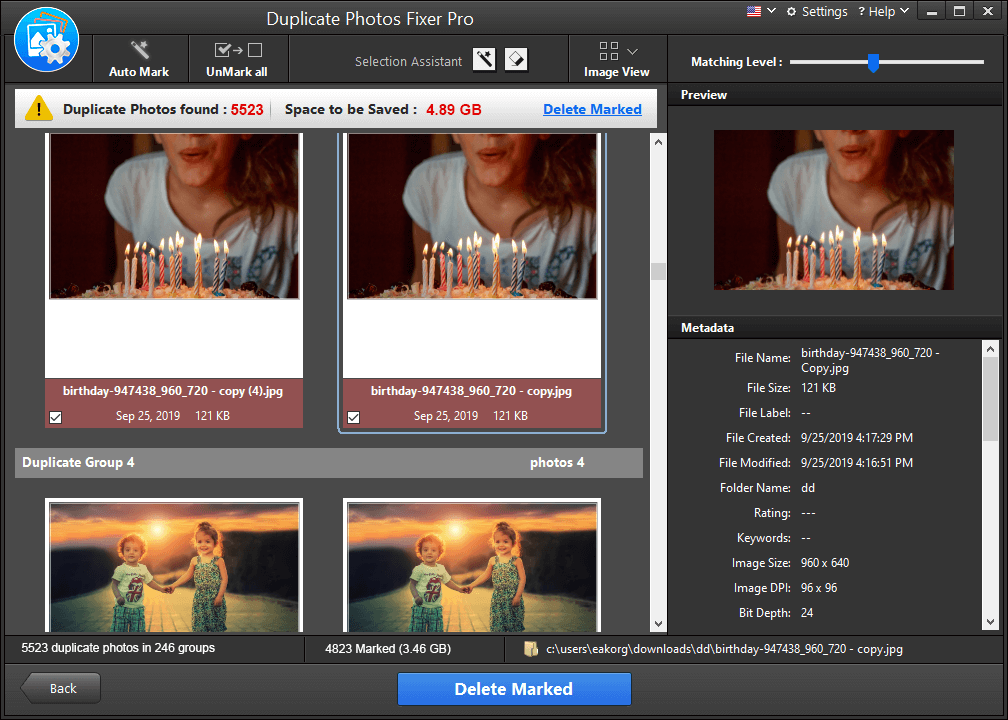
- Обнаруживает дубликаты на основе содержимого.
- Интеллектуальный механизм сканирования для мгновенных результатов.
- Автоматическая пометка для удаления точных и похожих копий.
- Многоязычный поиск и удаление дубликатов фотографий.
- Предварительный просмотр, чтобы удалить важный файл.
- Бесплатная пробная версия может удалить не более 15 дубликатов.
Посмотреть видеоинструкцию по использованию Duplicate Photos Fixer Pro
Читать полный обзор: Как получить больше от Duplicate Photos Fixer Pro?
2. Очиститель дубликатов фото
Доступно для: Windows 10, 8, 7, Mac
Это один из самых быстрых и простых средств очистки похожих изображений, доступных для Windows 10, 8 и 7.Программа хорошо известна своими точными методами сравнения; это выходит за рамки обнаружения похожих изображений, чтобы в вашем альбоме не было признаков идентичных изображений.
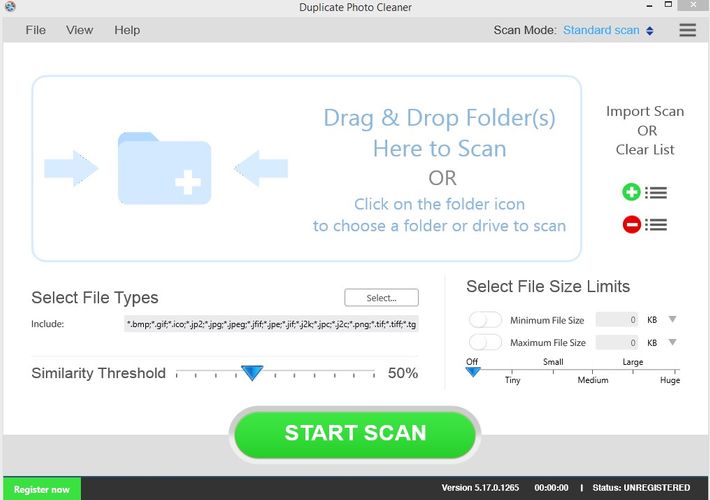
- Дубликаты можно перемещать или удалять одним щелчком мыши.
- Настройте скорость сканирования для получения мгновенных результатов.
- Порог схожести изображений для обнаружения идентичных изображений.
- Список игнорирования, чтобы исключить папки, которые вы не хотите сканировать.
- Немного дороговато.
- Проблемы со сканированием всего жесткого диска.
Скачать здесь
Прочитать полный обзор: Держите свою фотогалерею в порядке с помощью Duplicate Photo Cleaner
3. CCleaner
Доступно для: Windows 10, 8, 7, Mac, Android и iOS
CCleaner от Piriform — один из самых популярных инструментов для поиска и удаления дубликатов фотографий. Теперь вы, должно быть, задумались, почему программа для очистки и оптимизации ПК включена в этот список.Не многие люди знают, но в CCleaner есть специальный модуль, Duplicate Finder , который помогает сканировать весь компьютер, чтобы найти и стереть идентичные портреты, пейзажи, селфи и другие изображения.
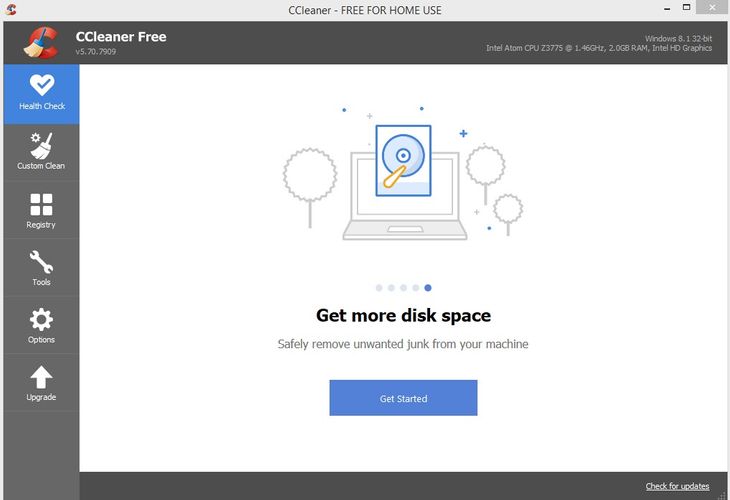
- Лучший инструмент для поиска дубликатов и оптимизации для новичков.
- Может находить дубликаты фотографий, видео, песен и других файлов.
- Находит дубликатов по имени, размеру, дате и содержанию.
- Обычный установщик загружает ненужные надстройки.
- Сканирующий модуль работает немного медленно.
- Бесплатная версия предлагает ограниченные функции.
Скачать здесь
Прочтите полный обзор: CCleaner по-прежнему лучший инструмент для оптимизации ПК?
4. Отличный поиск дубликатов фотографий
Доступно для: Windows 10, 8, 7
Вот еще один отличный инструмент для поиска и удаления похожих фотографий, Awesome Duplicate Photo Finder. Это гарантирует, что ваш фотоальбом всегда будет чистым и актуальным.Он умно сравнивает измененные, отредактированные и повернутые изображения, так что вы получаете точные результаты, и никакие клонированные изображения не остаются позади.
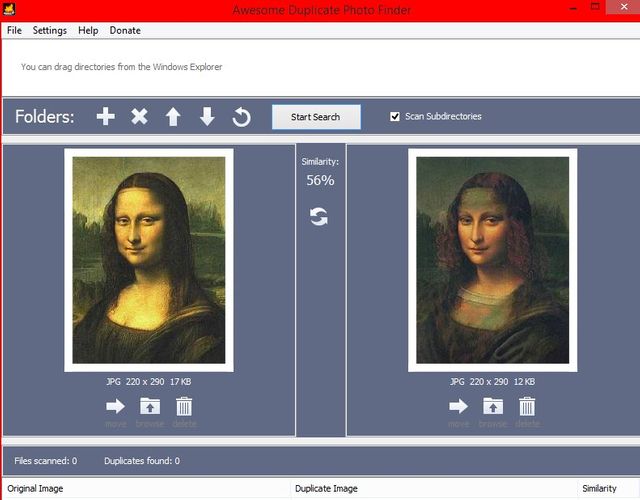
- Ограниченный набор функций.
- Для очистки дубликатов нет опции «Автоматическое удаление».
Скачать здесь
Прочитать полный обзор: Awesome Duplicate Photo Finder: инструмент для удаления повторяющихся изображений
5. Очиститель дубликатов Pro
Доступно для: Windows 10, 8, 7
Duplicate Cleaner сильно отличается от других упомянутых здесь альтернатив из-за его более продвинутых возможностей для поиска дубликатов данных.Вы можете легко выбрать, на каком основании вы хотите искать файлы: содержимое, имя файла, похожее имя файла, размер и так далее.
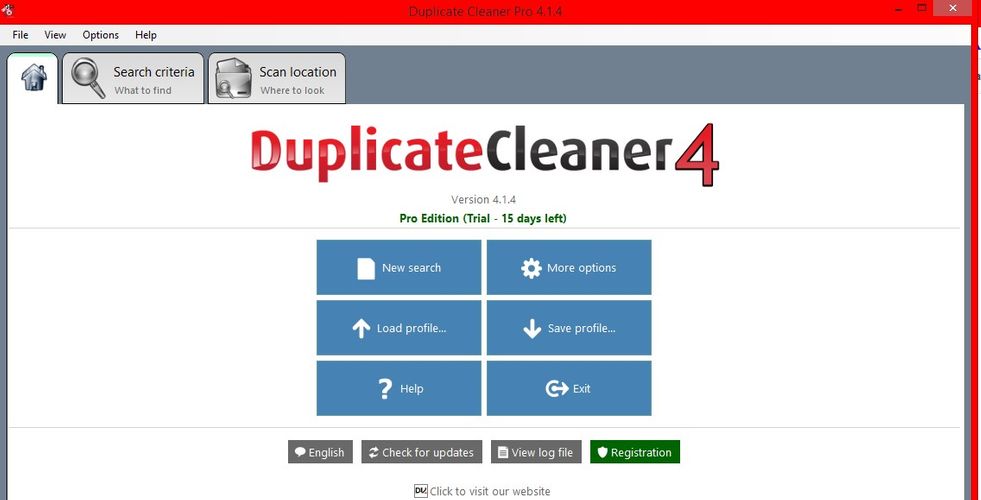
- Удалите дубликаты изображений, музыки, файлов и документов.
- Исключить папки из сканирования дубликатов.
- Смотрите дубликаты на больших эскизах.
- Предлагает 15-дневную бесплатную лицензию.
- Duplicate Cleaner может занять время, если объем данных велик.
- Интерфейс довольно набитый.
Скачать здесь
Прочитать полный обзор: Duplicate Cleaner: универсальное решение для повторяющихся файлов и папок
6. VisiPics
Доступно для: Windows 10, 8, 7
Оцените эту простую в использовании двойную программу для удаления фотографий VisiPics, которая имеет чистый интерфейс и не слишком усложняет работу. В нем есть множество вариантов соответствия, чтобы вы получали точные результаты. Он также способен находить похожие на вид изображения, разбросанные по всему компьютеру, с разными именами, размерами или ориентацией.
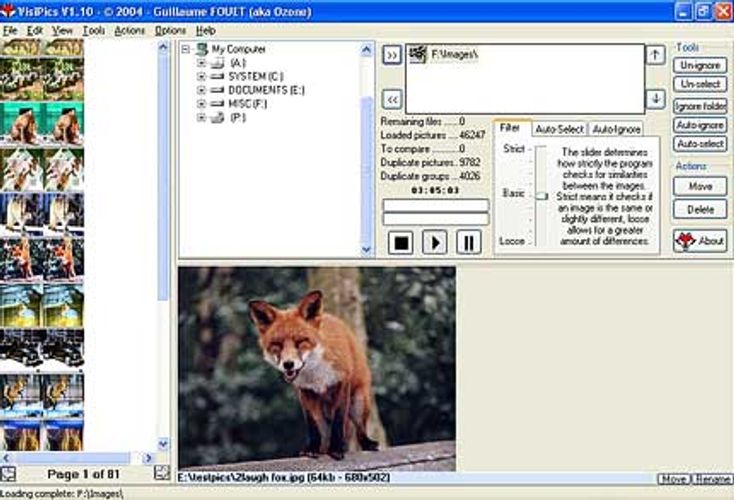
- В программу очистки дубликатов загружено множество руководств.
- Строгий, Базовый и Свободный режимы для получения точных результатов.
- Поддерживает популярные форматы файлов.
- Переименование, перемещение или игнорирование повторяющихся файлов.
- Запуск / остановка / остановка механизма сканирования в любое время.
- Средство поиска дубликатов файлов не обновлялось довольно давно.
- Процесс сканирования иногда может занять время.
- CPU Intensive.
Скачать здесь
Прочитать полный обзор: обнаружение и удаление повторяющихся изображений одним щелчком мыши, используйте VisiPics
7. Easy Duplicate Finder
Доступно для: Windows и Mac
Наш список Top 12 Duplicate Photo Finder & Remover , несомненно, неполон без упоминания этого средства для удаления дубликатов мультимедиа. Просто запустите программу> перетащите папки, которые вы хотите просканировать, чтобы найти точные и похожие снимки> нажмите кнопку «Go Fix Them», она автоматически выберет все дубликаты от вашего имени.Удалите соответственно похожие картинки!
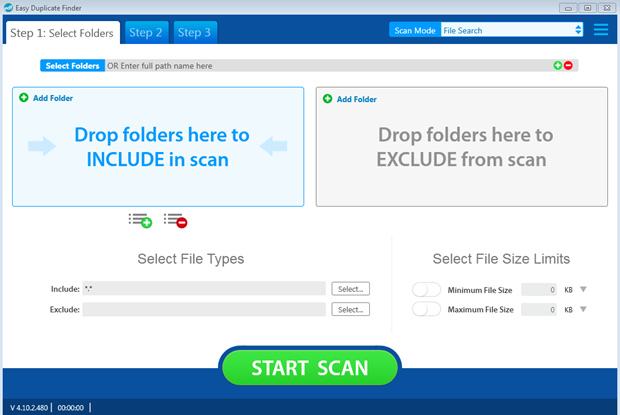
- Классный интерфейс по сравнению с другими программами для поиска и удаления дубликатов фотографий.
- Исключите файлы, которые не нужно сканировать.
- Узнайте, сколько места занято.
- Удалить, переместить, переименовать или экспортировать дубликаты.
- Результаты могут отличаться от обнаруженных.
Скачать здесь
Прочитать обзор Easy Duplicate File Finder
8.Ashisoft Duplicate Photo Finder
Доступно для: Windows 10, 8, 7,
Работает с интеллектуальными алгоритмами для выявления сходства в разных изображениях, Duplicate Photo Finder от Ashisoft может легко обнаруживать как идентичные, так и снимки с одинаковыми пикселями, повернутые, перевернутые, измененные в размере или отредактированные изображения без каких-либо усилий. Он поддерживает несколько форматов файлов, а это значит, что вы никогда не пропустите ни одного дубликата с вашего устройства.
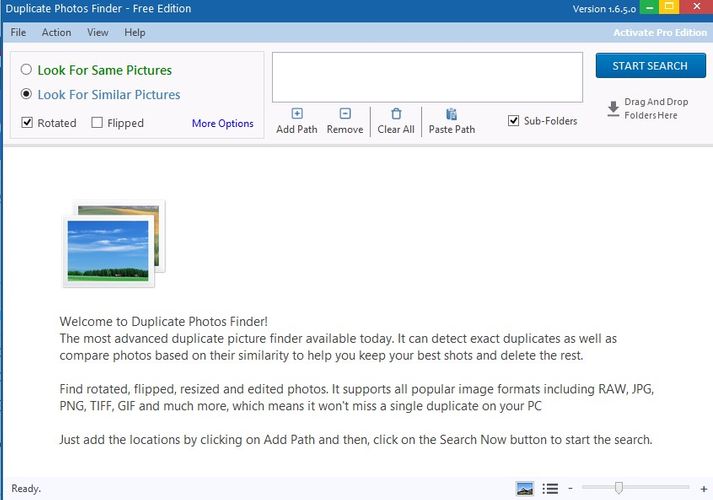
Скачать здесь
Читать обзор о: Ashisoft Duplicate File Finder
9.Средство поиска дубликатов изображений визуального сходства
Доступно для: Windows 10, 8, 7
По мере того, как в вашей системе накапливается все больше и больше дубликатов, пространство для хранения просто превращается в полный беспорядок, что приводит к уменьшению дискового пространства и частому замедлению работы. Чтобы решить такие проблемы, загрузите это фантастическое средство для удаления дубликатов мультимедиа и наслаждайтесь освобожденной библиотекой всего за несколько кликов.

- Множество фильтров для сравнения.
- Старт / Пауза для управления процессом сканирования.
- «Автоматическая проверка» для одновременного выбора всех дубликатов.
- Начинающие пользователи могут столкнуться с трудностями при использовании продукта.
- Медленнее, чем другие инструменты для поиска и удаления дубликатов фотографий.
Скачать здесь
Читать полный обзор: Duplicate Image Finder: надежный инструмент для поиска похожих изображений
10. Исправление дубликатов файлов
Доступно для: Windows и Mac
Duplicate Files Fixer — это многофункциональная программа, которая избавляет от необходимости искать дубликаты вручную.Подобный инструмент для очистки фотографий оснащен множеством модулей очистки для удаления нескольких копий файлов, фотографий, папок, видео, аудио и других мультимедийных файлов за один раз.
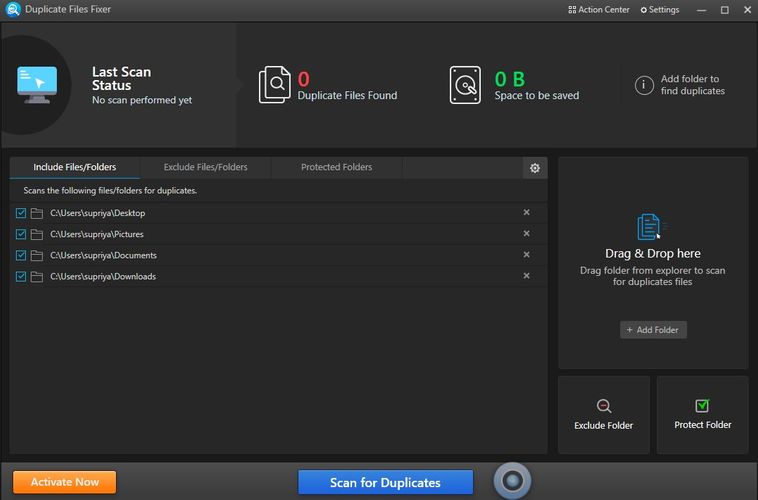
- Сканирует все типы мультимедийных файлов.
- Очень быстрый, отзывчивый и предлагает точные результаты.
- Возможность масштабирования тысяч файлов за один раз.
- Перемещает все ваши удаленные файлы в корзину.
- Бесплатная версия позволяет пользователям находить только дубликаты.
Скачать здесь
Полный обзор: поиск дубликатов файлов для Windows 10 для удаления повторяющихся файлов
11. CloneSpy
Доступно для: Windows 10, 8, 7
Это один из самых простых очистителей дубликатов фото на рынке. CloneSpy также помогает пользователям определить, какие дубли или файлы с тем же именем следует удалить. Вы можете переместить, удалить или экспортировать избыточные данные в определенную папку или полностью избавиться от них.В отличие от других средств удаления дубликатов фотографий, упомянутых в этом списке, CloneSpy также может обнаруживать файлы нулевой длины, то есть изображения без содержимого.
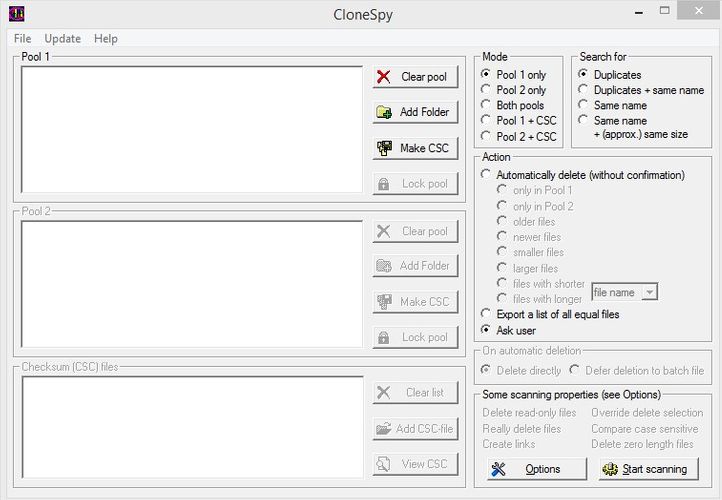
- Выполните быстрое сканирование.
- Несколько вариантов сканирования файлов.
- Найдите файлы, занимающие место на вашем компьютере.
- Справочное руководство, содержащее инструкции «Как использовать средство для удаления повторяющихся изображений?»
- Интерфейс довольно набитый.
Скачать здесь
Прочтите полный обзор: Что делает CloneSpy лучшим инструментом для восстановления дискового пространства?
12.Бесплатная программа для удаления дубликатов изображений
Доступно для: Windows 10, 8, 7
Это комплексное решение для удаления дубликатов, которое предлагает расширенные возможности поиска для мгновенного поиска и удаления идентичных и одинаковых фотографий. Критерии поиска «точных дубликатов» просты; он различает изображения по одному и тому же формату, размеру, имени и т. д. Для обнаружения «похожих фотографий» он обнаруживает снимки по размеру, фильтрам, объему, файлам с другим именем и так далее.
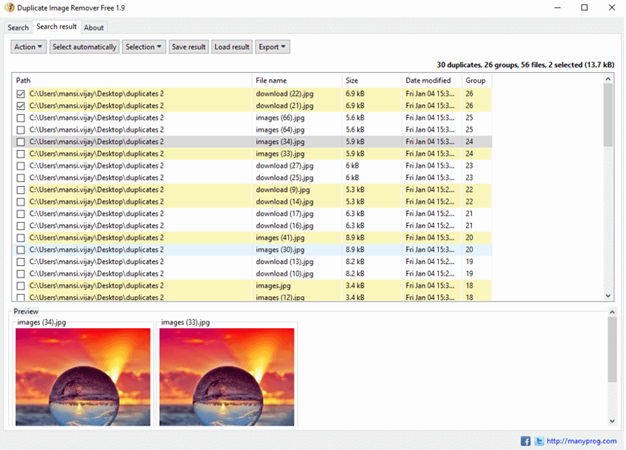
- Лучший поиск и удаление дубликатов фотографий для начинающих.
- Разнообразие режимов сравнения.
- Отметить дубликаты на основе размера, более новых или старых файлов.
- Возобновите процесс сканирования в любое время.
- Базовая приборная панель.
- Иногда поиск дубликатов занимает немного больше времени.
Скачать здесь
Лучшие инструменты поиска дубликатов фотографий: таблица сравнения
| Инструменты | Поддерживаемая ОС | Лучшие характеристики | Цена |
|---|---|---|---|
| Duplicate Photos Fixer Pro |
|
| 29 долларов.95 |
| Очиститель дубликатов фото |
| $ 39.95 | |
| CCleaner |
|
| 19 долларов.95 |
| Awesome Duplicate Photo Finder |
| Бесплатно | |
| Очиститель дубликатов Pro |
| 29 долларов.95 | |
| VisiPics |
| Бесплатно | |
| Easy Duplicate Finder |
| 39 долларов.95 | |
| Ashisoft Duplicate Photo Finder |
| ||
| Средство поиска дубликатов визуального сходства |
| 24 доллара.95 | |
| Средство исправления дубликатов файлов |
| $ 34,22 | |
| CloneSpy |
| Бесплатно | |
| Duplicate Image Remover Free | Бесплатно |
Наш взгляд: какой инструмент лучше всего подходит для поиска и удаления повторяющихся фотографий?
Итак, у вас есть лучшая связка решений для поиска и удаления дубликатов фотографий, которые сделают вашу работу.Теперь использование этих идеальных программ для удаления дубликатов изображений стало такой простой задачей. Имея в виду все качества идеального Duplicate Photo Remover , мы предлагаем использовать Duplicate Photos Fixer Pro .
Этот инструмент для очистки дубликатов обладает всеми надежными функциями, и он не только определяет местонахождение и стирает точные изображения, но также позволяет обнаруживать похожие изображения. Он доступен для Windows 10, , 8, 7 Mac, Android и iOS. Загрузите сейчас, чтобы упорядочить систему / телефон и получить заметный прирост производительности.
Читать дальше:
,Лучшие 5 лучших инструментов для поиска дубликатов фотографий для удаления дубликатов фотографий
Нет сомнений, что на вашем компьютере много изображений? Проблема с наличием большого количества изображений в том, что вы склонны собирать дубликаты по пути. Вот пять лучших лучших поисковиков дубликатов фотографий , которые помогут избавиться от дубликатов и похожих фотографий. Было бы разумно рационально использовать пространство.
Поиск похожих картинок и дубликатов фотографий может стать непосильной задачей.Вот тут-то и пригодятся средства поиска дубликатов фотографий. Помните, что вы всегда должны делать резервные копии всех файлов перед удалением, что рекомендуется регулярно делать, например, на DVD или внешний жесткий диск. Все программы в этой статье отсортированы от лучшего к худшему.
Топ 5 лучших программ для поиска дубликатов фотографий
1. Поиск дубликатов фотографий: —
Duplicate Photo Finder ищет сходства в разных изображениях и легко находит дубликаты, а также фотографии с одинаковыми пикселями, повернутые фотографии, перевернутые фотографии, фотографии с измененным размером и отредактированные изображения.Он поддерживает все популярные форматы изображений, включая RAW, JPG, PNG, TIFF, GIF и многие другие, что означает, что он не пропустит ни одного дубликата на вашем ПК.
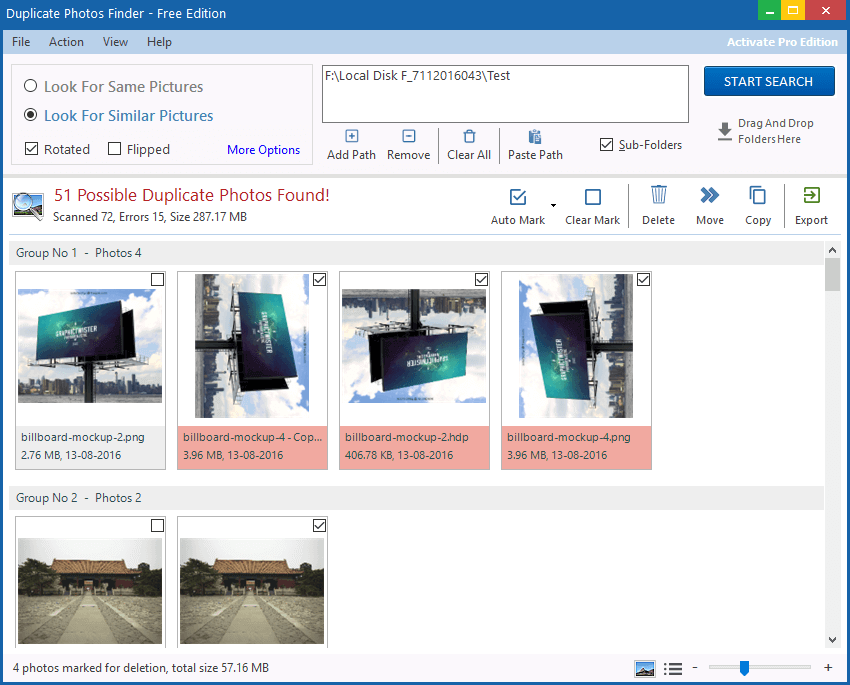
Дубликаты файлов всех типов могут быть проблемой, особенно если у вас мало места на диске. Используя Duplicate Image Finder, вы можете легко найти и удалить их.
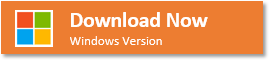
2. Анти-твин: —
Anti-Twin может использовать побайтовое или попиксельное сравнение для проверки схожести изображений.В противном случае вы можете активировать сравнение имен, сравнение содержимого или и то, и другое. По умолчанию Anti-Twin помечает себя как процесс с низким приоритетом, но это можно изменить, перейдя в «Управление» и сняв флажок. Чтобы выбрать файлы для удаления в списке результатов, щелкните поле слева от имени файла, и символ изменится на красный X.
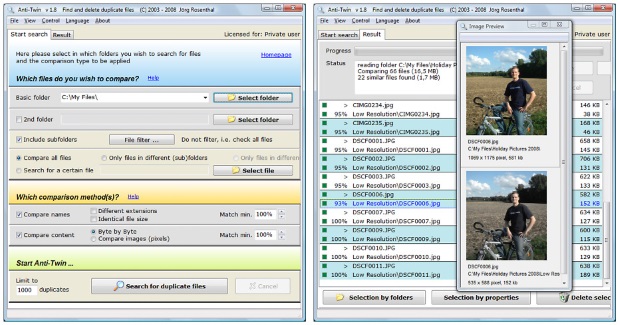
Anti-Twin — отличное приложение, например, для найти и удалить дубликаты файлов MP3 в папке загрузки или найти похожие изображения.Кроме того, Anti-Twin поможет вам очистить хаотичные файловые репозитории сотрудников в корпоративных сетях, например путем поиска ненужных копий файлов и резервных копий данных. Получить отсюда
3. VisiPics 1.31: —
Если у вас на жестком диске скопировано слишком много изображений, загруженных или сфотографированных из нескольких разных источников, может случиться так, что у вас будет много дубликатов. В этом случае вам понадобится быстрая и простая в использовании программа, которая находит и удаляет все ваши дубликаты.
Приложение позволяет искать повторяющиеся изображения с помощью трех разных фильтров; Строгий, простой и свободный.
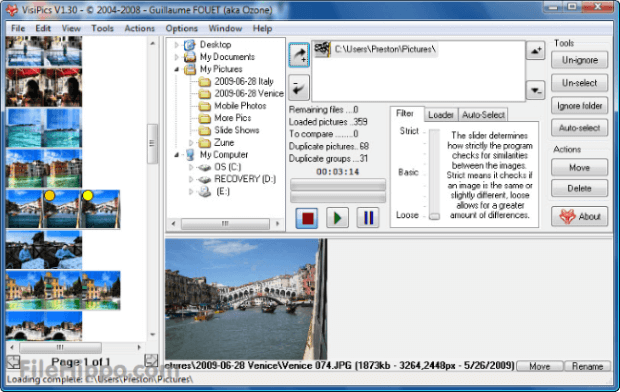
Все обнаруженные дубликаты отображаются рядом с соответствующей информацией, такой как имя файла, тип и размер. Этот режим автоматического выбора позволяет вам выбирать, хотите ли вы сохранить изображение с более высоким разрешением, тип файла с экономией места, файл меньшего размера или все вышеперечисленное. Если вы не уверены в том, что действительно хотите удалить, вы можете вручную выбрать изображения, которые не хотите сохранять, и удалить их самостоятельно.
VisiPics также позволяет выполнять поиск с помощью функции «Автовыбор», которая помечает изображения с меньшими, несжатыми копиями с более низким разрешением как дубликаты.
4. Поиск похожих изображений: —
Similar Image Search — это бесплатное программное обеспечение, которое позволяет находить повторяющиеся изображения на вашем компьютере. Это автономный файл JAR, для работы которого на вашем компьютере должна быть установлена Java. Он может искать повторяющиеся файлы изображений в любой выбранной папке. Сначала добавьте папку, затем нажмите «Поиск в библиотеке», а затем в подменю нажмите «Обратный поиск изображений».Он покажет вам список повторяющихся изображений в выбранной папке, и вы сможете легко их удалить.
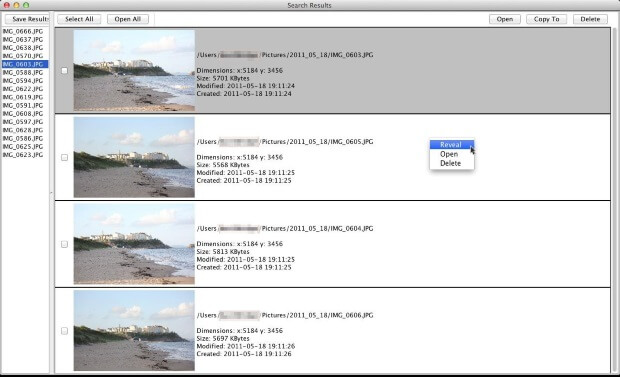
Он предназначен для фотографов, которые могут просматривать дампы карт памяти и искать фотографии в пакетах для упрощения сортировки.
Требуется: Java 7 Получить отсюда
5. Отличный поиск дубликатов фотографий: —
Эта программа очень проста в использовании. Вы можете сделать все, что вам нужно, с дубликатами фотографий всего за пару щелчков мышью.Awesome Duplicate Photo Finder может сравнивать изображения с измененным размером или даже изображения с исправленными цветами (черно-белые фотографии и т. Д.). Он поддерживает все основные типы изображений: JPG, BMP, GIF, PNG. Получить отсюда
Чтобы начать играть, просто перетащите несколько папок из проводника Windows в окно программы, нажмите кнопку «Пуск» и получайте удовольствие!
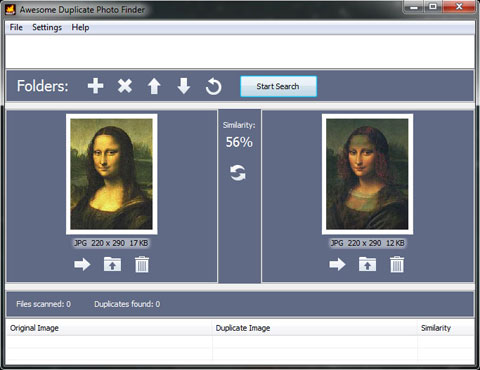
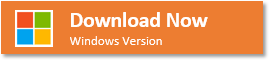
13 лучших средств поиска дубликатов фотографий для очистки ваших альбомов
Поиск похожих снимков и дубликатов фотографий может стать непростой задачей. Вот тут-то и пригодятся средства поиска дубликатов фотографий. Помните, что вы всегда должны делать резервные копии всех файлов перед удалением, что рекомендуется регулярно делать, например, на DVD или внешний жесткий диск. Все программы в этой статье отсортированы от лучшего к худшему.
Поиск дубликатов файлов Auslogics
Помимо изображений, Auslogics Duplicate File Finder также по умолчанию сканирует дубликаты архивов, видео и приложений.Одна интересная особенность заключается в том, что в результатах поиска вы можете нажать «Заголовок», чтобы просмотреть шестнадцатеричные данные файла. Поскольку она предназначена для поиска и удаления большого количества дубликатов на вашем компьютере, эта программа также поставляется с модулем Rescue Center, где вы можете отменять изменения и восстанавливать файлы. По умолчанию резервные копии автоматически удаляются каждые 3 месяца, но вы можете сохранить их навсегда и предоставить им столько места на диске, сколько захотите. Алгоритм сравнения изображений игнорирует визуальное сходство и учитывает имена, размеры файлов и даты модификации, что делает его чрезвычайно быстрым.
Осторожно: Поставляется в комплекте
Рейтинг: 10/10
Подробности: для Windows; Бесплатно
Очиститель дубликатов
В обычном режимеDuplicate Cleaner можно сравнивать побайтовые значения, значения MD5 или SHA, в режиме аудио можно сравнивать аудиотеги или аудиоданные, а в режиме изображения можно проверять соотношение сторон, перевернутые и повернутые изображения. Одна интересная особенность этой программы — возможность создавать жесткие ссылки. Он работает, превращая дубликаты в ярлыки оригинала, с той разницей, что со всеми копиями можно работать, как если бы они были исходным файлом.Фактически, все изменения, внесенные в жесткую ссылку, будут отражены в исходной.
Рейтинг: 10/10
Подробности: для Windows; Доступна как бесплатная стандартная версия или 30-дневная пробная версия Pro, 23,95 евро за полную версию Pro
Easy Duplicate Finder
ИнтерфейсEasy Duplicate Finder крутой, футуристичный и выглядит как что-то из научно-фантастического шоу. После выбора целевых папок у вас есть возможность ввести параметры фильтра и установить минимальный и максимальный размеры файлов.EDF не останавливается на достигнутом, он может очищать повторяющиеся сообщения электронной почты, контакты, записи библиотеки iTunes, музыкальные теги и удалять пустые папки. Он может использовать несколько методов сравнения: побайтово, контрольную сумму CRC32 или только имена файлов. Он также поставляется со встроенным средством проверки CRC32. Результаты можно экспортировать как обычный текст, CSV или HTML. Обратите внимание, что вам нужно будет нажать кнопку «Сканировать», немного подождать, а затем щелкнуть ее еще раз, чтобы получить правильные результаты.
Осторожно: Поставляется в комплекте
Рейтинг: 9/10
Подробности: Для Windows и Mac; Бесплатная пробная версия, подписка на год за 39 долларов.95
Очиститель дубликатов фотографий
Duplicate Photo Cleaner поддерживает десять форматов файлов изображений, включая PSD Photoshop и файлы значков. По умолчанию порог подобия установлен на 50%, что также является минимальным значением, которое вы можете выбрать. Вы можете расширить поиск, установив флажки «Использовать сравнение оттенков серого» и «Поворот изображения» в настройках. В совокупности эти параметры дают впечатляющие результаты и, безусловно, являются наибольшим количеством дубликатов среди всех других программ в этом списке.После завершения сканирования перейдите на страницу результатов и щелкните поле в правом верхнем углу эскиза, чтобы выбрать его.
Рейтинг: 8/10
Подробности: Для Windows и Mac; Бесплатная пробная версия, $ 39.95 за полную версию
Ashisoft Duplicate Image Finder
Duplicate Photo Finder ищет только точные дубликаты. По умолчанию он будет использовать метод побайтового сравнения, но вы можете установить критерий расширенного поиска с использованием хэш-значения SHA-1 и просматривать только те же имена файлов, расширения и временные метки.Кроме того, эта программа может находить дубликаты музыки, просматривая альбом, исполнителя и название в тегах ID3. Фильтры позволяют создавать маски исключения, которые также могут проверять файлы на соответствие указанному размеру файла и диапазону даты изменения.
Рейтинг: 8/10
Подробности: для Windows; Бесплатная пробная версия, 29,95 долларов США за полную версию
Быстрый поиск дубликатов файлов
Fast Duplicate File Finder поддерживает все типы файлов, а не только изображения, и использует чрезвычайно быстрый двоичный алгоритм.Вы можете настроить программу так, чтобы она сравнивала только файлы с одинаковым расширением или вообще игнорировала расширения. Системные файлы, папки и некоторые места, такие как Рабочий стол, автоматически исключаются из поиска, поэтому нет опасности случайного удаления важных файлов, но вы также можете включить их. Fast Duplicate File Finder также может удалять найденные пустые папки.
Рейтинг: 8/10
Подробности: для Windows; Бесплатная полная версия, 39,95 долларов США за версию Pro
Удивительный поиск дубликатов фотографий
Когда вы запускаете эту программу, щелкните большой значок «+», чтобы добавить папки на верхнюю панель.После этого нажмите «Начать поиск», и Awesome Duplicate Photo Finder быстро найдет визуально похожие фотографии, покажет их предварительный просмотр и детали в центральной части окна приложения и отобразит имена файлов обоих изображений в нижней панели. При нажатии на заголовок столбца «Сходство» изображения будут отсортированы по убыванию процента сходства, что является удобным способом поиска наиболее очевидных дубликатов и их удаления или перемещения.
Осторожно: Поставляется в комплекте
Рейтинг: 7/10
Подробности: для Windows; Бесплатно, также доступно в портативном исполнении
Поиск дубликатов визуального сходства
VSDIF имеет 4 метода поиска дубликатов: визуальное сравнение, хеш-значение, данные EXIF и размер файла.Вы также можете установить уровень точности, порог схожести и целый ряд других фильтров. Расширенные настройки позволяют искать перевернутые и повернутые изображения, и, хотя это обычно занимает много времени, вы можете установить действие, которое программа должна выполнять по завершении сканирования, например выключение или гибернацию.
Рейтинг: 7/10
Подробности: для Windows; Бесплатная ограниченная демоверсия, полная версия стоит от $ 24,95 до $ 499
Анти-твин
Anti-Twin может использовать побайтовое или попиксельное сравнение для проверки схожести изображений.В противном случае вы можете активировать сравнение имен, сравнение содержимого или и то, и другое. По умолчанию Anti-Twin помечает себя как процесс с низким приоритетом, но это можно изменить, перейдя в «Управление» и сняв флажок. Чтобы выбрать файлы для удаления в списке результатов, щелкните поле слева от имени файла, и символ изменится на красный X.
Рейтинг: 7/10
Подробности: Для Windows и Mac; Бесплатно для частного использования, с возможностью пожертвования
VisiPics
Вертикальный ползунок справа определяет порог подобия с шагом 10%.Щелкните зеленую кнопку воспроизведения, чтобы начать сканирование. Пока он выполняется, на левой панели отображаются результаты. Здесь, наведя указатель мыши на миниатюру, вы увидите ее увеличенный предварительный просмотр, а зеленая точка укажет, какое изображение попадает в диапазон сходства, который вы установили с помощью ползунка. Щелчок левой кнопкой мыши по миниатюре помечает его для удаления или перемещения в другую папку, а щелчок правой кнопкой мыши дает вам возможность переименовать или игнорировать выбранное изображение или группу изображений.
Рейтинг: 7/10
Подробности: для Windows; Бесплатно, с возможностью пожертвования
Поиск дубликатов изображений
Duplicate Images Finder — это довольно простая утилита, которая не обременяет вас лишними опциями.После запуска программы установите флажок «Включить подпапки», выберите целевую папку и нажмите «Поиск». Левая панель покажет исходное изображение, нижняя панель покажет дубликаты, а в центре будет отображаться предварительный просмотр обоих. Нажатие на красный крестик на любом из предварительных изображений удалит изображение. Обратите внимание, что здесь нет возможности отменить, и изображения удаляются сразу, без перехода в корзину. Он использует общедоступный алгоритм сравнения, который в основном ориентирован на сравнение разрешений изображений.
Рейтинг: 6/10
Подробности: для Windows; Бесплатно
Для iPhoto (устройства Mac и iOS)
Очиститель дубликатов фотографий
Это приложение превращает удаление копий фотографий в настоящее удовольствие в один клик. По мере выполнения сканирования результаты будут заполняться, а статистика в реальном времени покажет, сколько места занимают копии. После завершения сканирования будут показаны превью всех фотографий, чтобы вы могли убедиться, что они действительно дублируются.Нажмите кнопку «Очистить дубликаты», и все готово. Это приложение также может сканировать внешние жесткие диски.
Подробности: Для Mac OS X 10.6 и новее; Бесплатно
iPhoto Library Manager
Помимо помощи в поиске дубликатов фотографий, это приложение также имеет множество других полезных функций, которые делают его полноценным решением для управления вашей библиотекой фотографий. Его функция поиска дубликатов позволит вам помечать изображения ключевыми словами, сортировать их по любому из критериев, перемещать, защищать паролем или удалять их.iPhoto Library Manager также создает журнал выполненных действий, поэтому вы всегда можете отслеживать, что произошло с тем изображением, которое вы ищете.
Подробности: Для Mac OS X v10.6.8
8 лучших бесплатных программ для поиска дубликатов фотографий
Вот 8 лучшее бесплатное программное обеспечение для поиска дубликатов . Программа для поиска дубликатов фотографий позволяет легко находить дубликаты фотографий. Все эти программы для поиска дубликатов фотографий полностью бесплатны и могут быть загружены на ПК с Windows. Это программное обеспечение для поиска дубликатов фотографий предлагает различные функции, такие как: поиск дубликатов изображений / изображений в желаемой папке (ах), поиск похожих пикселей в изображениях, поддержка различных распространенных форматов изображений, включая: JPG, BMP, GIF, TIF , ICO, PNG и т. Д., показать результаты в виде эскизов, сравнить изображения разного размера с разным разрешением , найти скорректированные цветные изображения и многое другое. Итак, просмотрите этот список бесплатных программ поиска дубликатов фотографий и посмотрите, какие из них вам нравятся больше всего.
Вы также можете проверить лучшее бесплатное программное обеспечение для поиска дубликатов файлов и лучшее бесплатное программное обеспечение для удаления.
Visipics


VisiPics — это бесплатная и простая в использовании программа для поиска дубликатов фотографий.Он может легко идентифицировать повторяющиеся изображения. Вы можете добавить папки для сканирования на наличие дубликатов изображений. После поиска он покажет вам полный список повторяющихся изображений с их миниатюрами. Затем вы можете легко выбрать повторяющиеся файлы и удалить их, чтобы освободить ценное место на жестком диске.
Поиск похожих изображений


Поиск похожих изображений (альфа) — это бесплатное программное обеспечение, которое позволяет находить повторяющиеся изображения на вашем компьютере.Это автономный файл JAR, для работы которого на вашем компьютере должна быть установлена java. Он может искать повторяющиеся файлы изображений в любой выбранной папке. Сначала добавьте папку, затем нажмите «Поиск в библиотеке», а затем в подменю нажмите «Обратный поиск изображений». Он покажет вам список повторяющихся изображений в выбранной папке, и вы сможете легко их удалить.
Поиск изображений Пони


Поиск изображений Pony — бесплатная программа для поиска дубликатов изображений.Он может сканировать любую указанную вами папку на предмет похожих файлов изображений. Он анализирует визуальную информацию изображения и обеспечивает высокий уровень точности при сравнении. Он может сопоставлять изображения с разными размерами, разрешением, форматом изображения и уровнем детализации. Он группирует все повторяющиеся находки в список.
Awesome Duplicate Photo Finder


Awesome Duplicate Photo Finder — это бесплатный инструмент для поиска дубликатов изображений.Он позволяет находить повторяющиеся файлы изображений и легко удалять их с помощью него. Дубликаты изображений занимают много места на жестком диске, и идентифицировать и удалять их вручную — сложная задача. Он может выполнять поиск по различным типам изображений, включая JPG, GIF, PNG, BMP, TIFF и т. Д. Если вы изменили размер изображений или изменили / исправили в них цвет, то эти изображения также можно сравнить с помощью этого программного обеспечения. Программа имеет простой и удобный интерфейс.
Подобное изображение Найти


Similar Picture Find — бесплатный инструмент для поиска повторяющихся изображений в коллекции изображений.Он поддерживает различные распространенные форматы изображений, включая JPG, BMP, GIF, PNG, TIFF и т. Д. Чтобы найти повторяющиеся изображения, сначала добавьте папку в ее репозиторий из меню «Файл», а затем нажмите «Проверить репозиторий для похожих» в меню «Действие». Он показывает вам результаты с визуально повторяющимися изображениями. Вы можете легко удалить дубликаты.
Поиск похожих изображений


Similar Image Finder — это бесплатная программа для поиска дубликатов изображений в выбранной папке.Вы можете добавить папки для поиска повторяющихся изображений, а затем, нажав кнопку «Начать поиск», вы легко найдете все визуально повторяющиеся файлы. Вы можете установить различные параметры перед поиском, такие как минимальное сходство, поиск подпапок, типов файлов и т. Д. Он поддерживает форматы файлов JPG, JPEG, PNG, BMP, ICO, TIF, TIFF.
Анти-твин


Anti-Twin — бесплатная и простая в использовании программа для поиска дубликатов изображений.Вы можете использовать его для поиска похожих изображений с помощью поиска на основе пикселей. Он также может искать повторяющиеся файлы, используя побайтовый поиск. Вы можете выбрать папку для поиска повторяющихся изображений, включая подпапку, и нажать кнопку «Искать похожие изображения». Он покажет вам повторяющиеся результаты, и вы можете удалить повторяющиеся файлы изображений, чтобы освободить место на диске.
Exact Duplicate Finder


Exact Duplicate Finder — это бесплатная программа для поиска дубликатов файлов на вашем компьютере.Он может находить повторяющиеся файлы одинакового размера или с похожими именами. Вы также можете искать повторяющиеся файлы изображений. Он поддерживает различные распространенные форматы изображений для поиска повторяющихся файлов. Он показывает вам результаты в группах с именами файлов с количеством расположений, поэтому вы можете легко удалить их, чтобы освободить место на диске.
,